Page 1
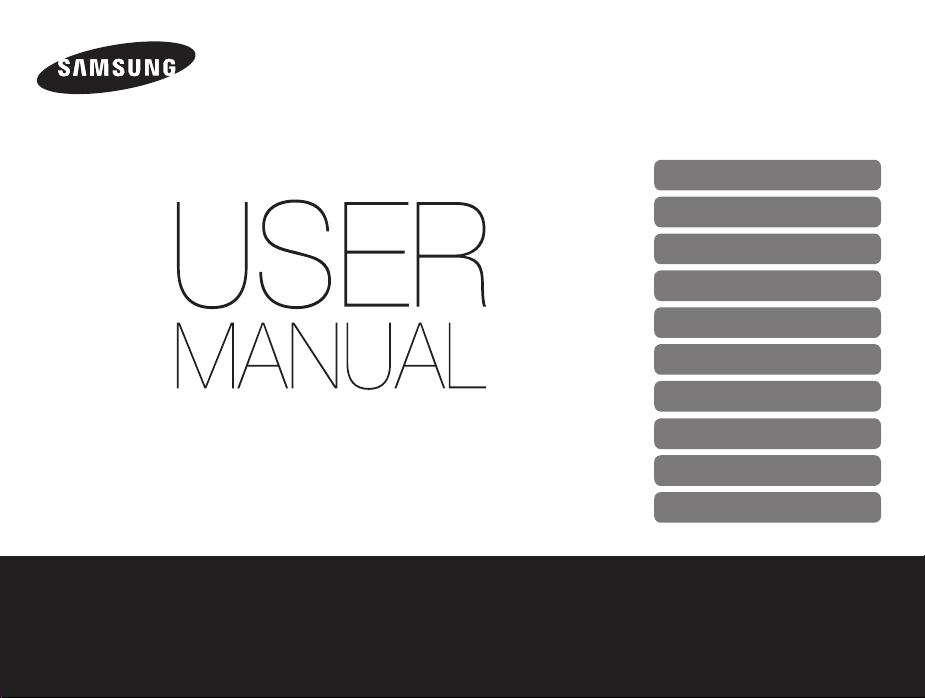
Настоящее руководство пользователя
содержит подробные инструкции
по использованию вашей камеры.
Пожалуйста, внимательно прочтите
данное руководство..
Выберите тему
Общие вопросы
Краткий справочник
Содержание
Основные функции
Расширенные функции
Параметры съемки
Просмотр и редактирование
Настройки
WB100/WB101
Приложения
Указатель
Page 2
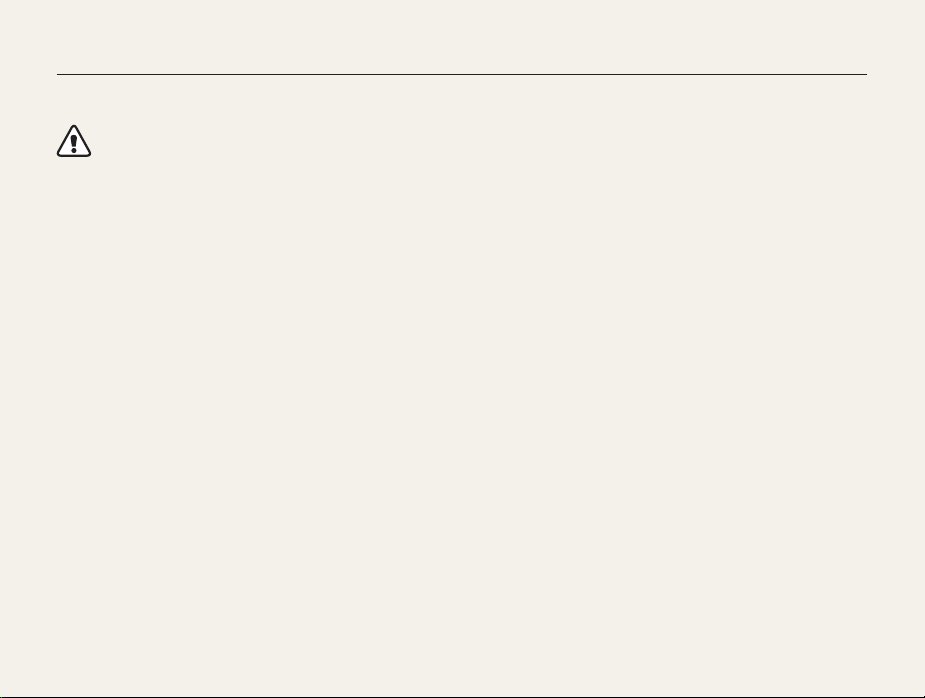
Сведения о безопасности
Чтобы предотвратить опасные ситуации и максимально эффективно использовать камеру, всегда соблюдайте следующие
рекомендации и меры предосторожности.
Осторожно — ситуации, которые могут привести к
получению травмы вами или окружающими
Не разбирайте камеру и не пытайтесь ремонтировать ее
самостоятельно.
Несоблюдение этого требования может привести к поражению
электрическим током или повреждению камеры.
Не используйте камеру вблизи легковоспламеняющихся и
взрывоопасных газов и жидкостей.
Это может привести к возгоранию или взрыву.
Не помещайте легковоспламеняющиеся материалы внутрь
камеры и не храните их вблизи камеры.
Это может привести к возгоранию или поражению
электрическим током.
Держите камеру подальше от маленьких детей и домашних
животных.
Храните камеру и все ее аксессуары в месте, недоступном
для маленьких детей и животных. Мелкие детали могут стать
причиной удушья или серьезной травмы, если их проглотить.
Кроме того, опасность для здоровья могут представлять
движущиеся детали и аксессуары.
Не подвергайте камеру продолжительному действию прямых
солнечных лучей и высоких температур.
Продолжительное действие солнца или экстремальных
температур может необратимо повредить внутренние
компоненты камеры.
Не накрывайте камеру одеялом или тканью.
Перегрев камеры может привести к ее повреждению или
возгоранию.
Не прикасайтесь к камере мокрыми руками.
Это может привести к поражению электрическим током.
Не допускайте нанесения вреда зрению людей и животных.
Не используйте вспышку вблизи (менее 1 м) людей и
животных. Это может вызвать временное или необратимое
повреждение зрения.
При попадании в камеру жидкостей и посторонних предметов
немедленно отсоедините все источники питания, а затем
обратитесь в сервисный центр Samsung.
1
Page 3
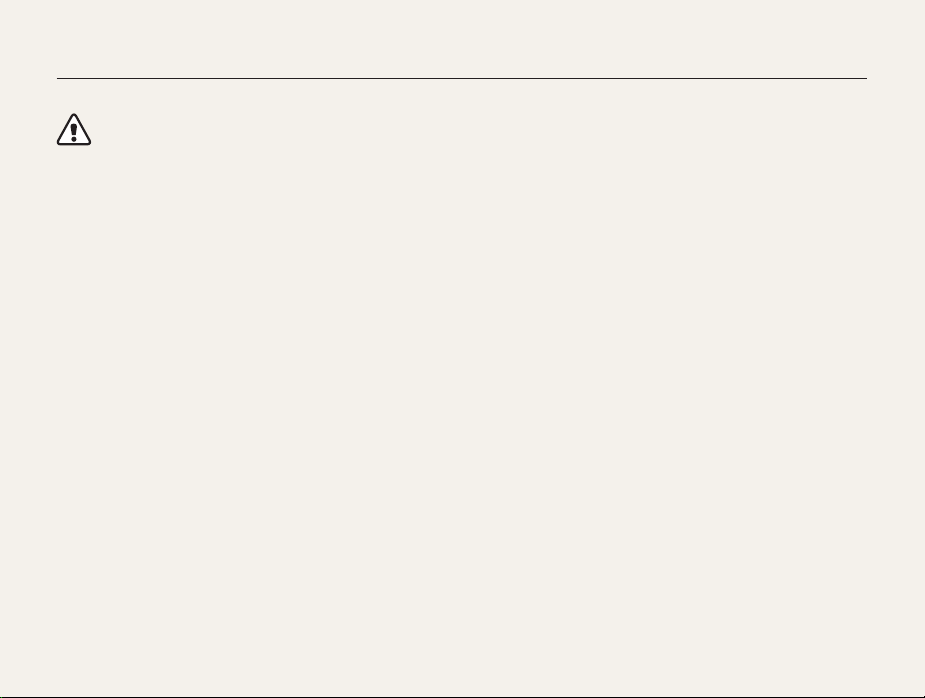
Сведения о безопасности
Предупреждение — ситуации, способные вызвать
повреждение камеры или другого оборудования
При длительном хранении камеры необходимо вынуть батареи.
Батареи могут протечь или корродировать, вызвав серьезное
повреждение камеры.
Используйте только подлинные, рекомендованные
производителем батареи.
Не допускайте повреждения и перегрева батареи.
Это может привести к возгоранию или получению травм.
Используйте только одобренные Samsung батареи, кабели и
аксессуары.
• Использование неодобренных батарей, кабелей
и аксессуаров может привести к взрыву батареи,
повреждению камеры или получению травм.
• Samsung не несет ответственности за повреждения и
травмы, связанные с использованием неодобренных
батарей, кабелей или аксессуаров.
Используйте батареи только по их прямому назначению.
Их неправильное использование может привести к возгоранию
или поражению электрическим током.
Не касайтесь вспышки при ее срабатывании.
При срабатывании вспышка сильно нагревается и может
вызвать ожог.
Не надавливайте сильно на части камеры и саму камеру.
Это может привести к повреждению камеры.
Будьте внимательны при установке батареи и карты памяти и
подключении кабелей.
Нажатие на разъемы, неправильное подключение кабелей
и неправильная установка батарей и карты памяти могут
повредить порты, разъемы и аксессуары.
Храните карты с магнитными полосами вдали от камеры.
Хранимая на карте информация может быть повреждена или
стерта.
Не используйте неисправные батареи и карты памяти.
Это может привести к поражению электрическим током,
неисправности камеры и возгоранию.
Проверяйте исправность камеры перед ее использованием.
Изготовитель не несет ответственности за утрату файлов
или ущерб, вызванный неполадками в работе камеры или ее
неправильным использованием.
К камере необходимо подключать маленький разъем USBкабеля.
При неправильном подключении кабеля могут повредиться
файлы. Изготовитель не несет ответственности за потерю
данных.
2
Page 4
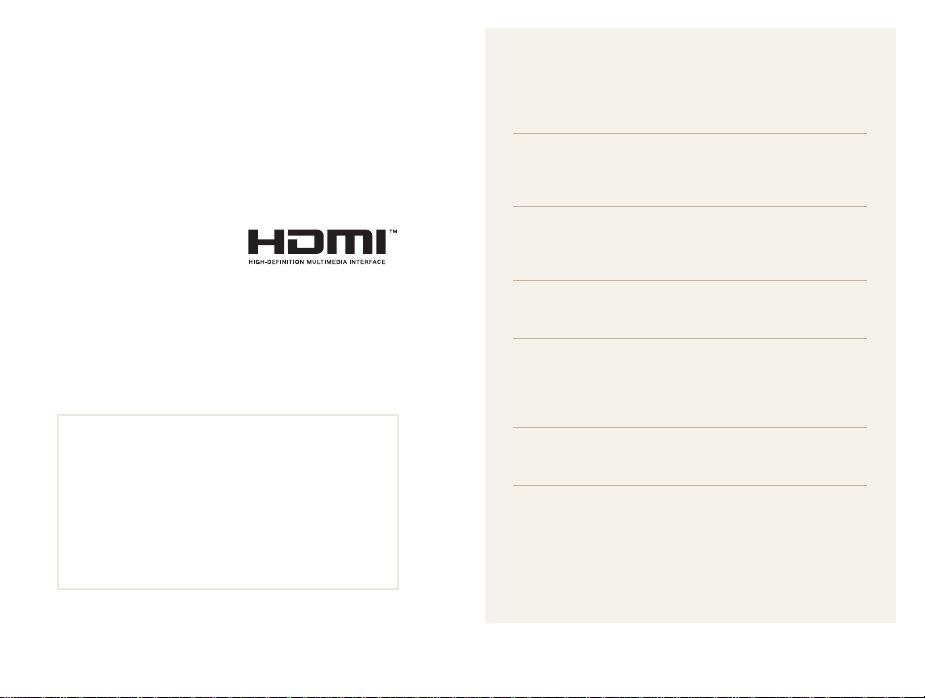
Структураруководствапользователя
Сведения об авторских правах
• MicrosoftWindowsиэмблемаWindowsявляются
зарегистрированнымитоварнымизнаками
корпорацииMicrosoft.
• Macявляетсязарегистрированнымтоварнымзнаком
AppleCorporation.
• HDMI,эмблема
HDMIитерминHigh
DenitionMultimedia
Interfaceявляются
зарегистрированнымитоварнымизнаками
корпорацииHDMILicensingLLC.
• Товарныезнакииторговыемарки,упомянутыев
данномруководстве,являютсясобственностью
соответствующихвладельцев.
• Приизменениифункцийкамерыее
характеристикиисодержимоеэтогоруководства
могутбытьизмененыбезпредварительного
уведомления.
• Используйтекамеруответственноисоблюдайте
всезаконыиправилаотносительноее
использования.
• Вамзапрещеноповторноеиспользованиеи
распространениелюбойчастиэтогоруководства
безпредварительногоразрешения.
Основныефункции 10
Ознакомьтесьсустройствомкамеры,значкамии
основнымифункциямисъемки.
Расширенныефункции 31
Узнайте,каквыбратьрежимсъемкифотоизаписи
видео.
Параметрысъемки 48
Узнайте,какнастроитьпараметрыврежимесъемки.
Просмотриредактирование 68
Узнайте,какпросматриватьиредактировать
снимкиивидео,атакжекакподключитькамерук
компьютеруителевизору(обычному,HDили3D).
Настройки 91
Справочникпараметровдлянастройкикамеры.
Приложения 98
Сведенияотехническиххарактеристиках,
обслуживанииисообщенияхобошибках.
3
Page 5
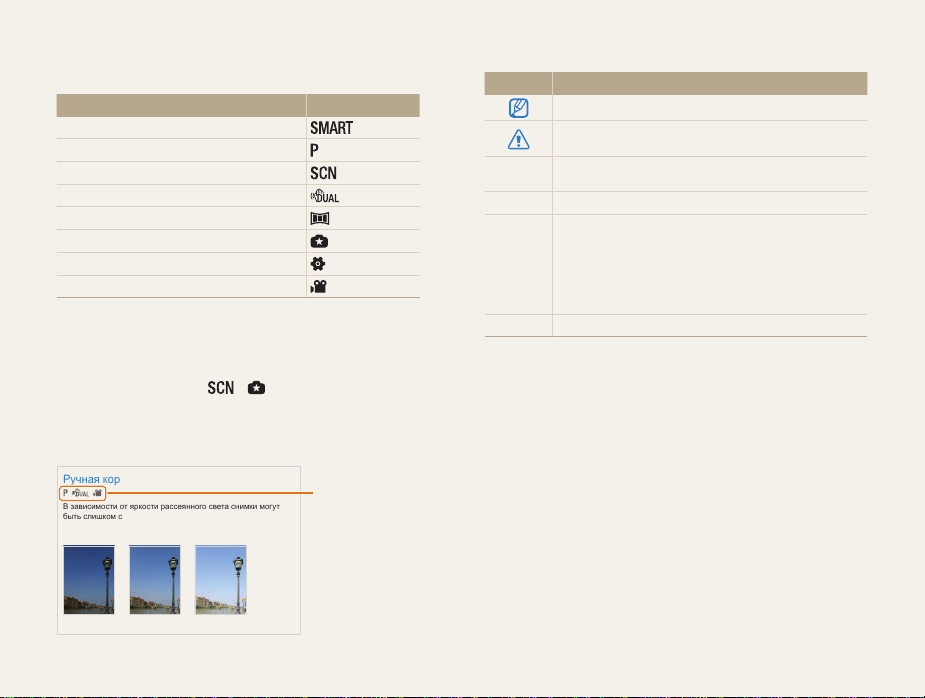
Обозначения, используемые в этом
Настройка яркости и цвета
Узнайте, как регулировать яркость и цвет, чтобы повысить качество изображения.
3
Выберите значение экспозиции.
•
При увеличении экспозиции снимки становятся
светлее.
EV: +1.0
Отменить Установить
4
Нажмите [ ] для сохранения настроек.
руководстве
Режим съемки Индикатор
Интеллектуальный режим
Программный
Сюжет
DUAL IS
Живая панорама
Волшебная рамка плюс
Настройки
Видео
Значки режимов съемки
Эти значки появляются в тексте, если их функция доступна в
этом режиме. См. пример ниже.
Примечание. В режимах
поддерживаться не для всех сюжетов и режимов.
Пример
Ручная коррекция экспозиции (EV)
В зависимости от яркости рассеянного света снимки могут
быть слишком светлыми или темными. В этом случае можно
скорректировать экспозицию вручную, чтобы улучшить
снимок.
Темнее (–) Нейтрально (0) Ярче (+)
и функции могут
Доступно
в режимах
Программный,
DUAL IS и Видео.
Значки, используемые в этом руководстве
Значок Функция
Дополнительная информация
Предупреждения по безопасности и меры
предосторожности
Кнопки камеры. Например, [Затвор] означает кнопку
[ ]
затвора.
Номер страницы со связанной информацией.
( )
Порядок, в котором должны быть выбраны параметры
и пункты меню для выполнения какого-либо действия.
Например, текст «Выберите пункт Обнаружение
→
лица → Норма» означает, что необходимо сначала
выбрать пункт Обнаружение лица, затем выбрать
пункт Норма.
* Примечание.
Отображаемое на дисплее содержимое,
использованное в данном руководстве
Встроенная память камеры имеет объем 52 МБ.
Содержимое, отображаемое на дисплее, зависит от
встроенной памяти.
4
Page 6
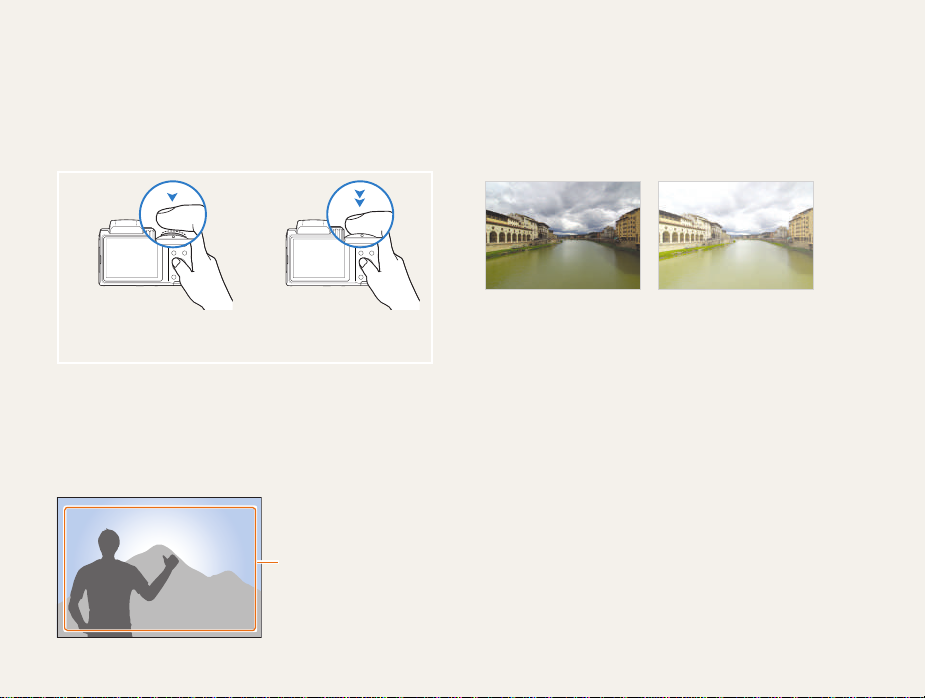
Выражения, используемые в руководстве пользователя
Нажатие кнопки затвора
• Наполовину нажмите кнопку затвора: нажмите кнопку
затвора примерно на половину ее хода.
• Нажмите кнопку затвора: нажмите кнопку затвора до конца.
Нажатие кнопки затвора
Нажатие кнопки затвора
наполовину
Объект, фон и композиция
• Объект: основной объект в кадре, например человек,
животное или здание.
• Фон: все, что находится вокруг объекта съемки.
• Композиция: комбинация объекта и фона.
Фон
Композиция
Объект
Экспозиция (яркость)
Экспозицией называется количество света, попадающее
в объектив камеры. Экспозиция меняется при изменении
выдержки, диафрагмы и светочувствительности ISO. От
экспозиции зависит, каким будет снимок: темным или светлым.
5
Нормальная
экспозиция
Передержка
(слишком светло)
Page 7
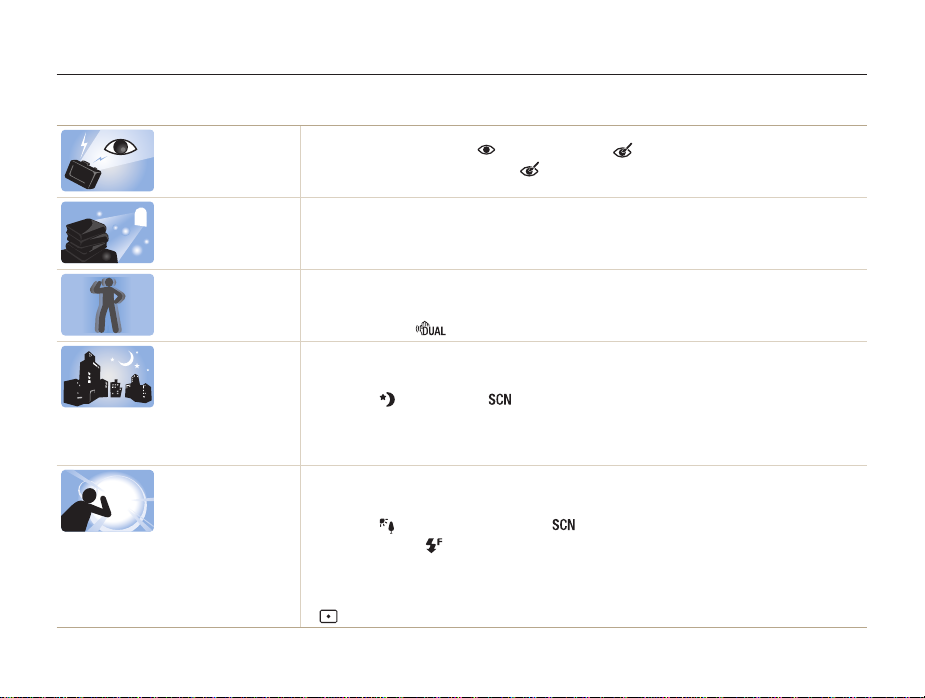
Общие вопросы
Узнайте, как решить распространенные проблемы путем настройки параметров съемки.
Глаза объекта
выглядят красными.
Пылевые пятна на
снимке.
Снимок размыт. Это происходит, если фотосъемка выполняется при недостаточном освещении или вы держите
Изображение на
ночных снимках
всегда размыто.
Слишком темный
объект из-за
контрового света.
Эффект красных глаз возникает при отражении света вспышки от глаз объекта.
•
Установите режим вспышки Красные глаза или Удаление красных глаз (стр. 52).
•
Если снимок уже сделан, выберите Устранение красных глаз в меню редактирования
(стр. 81).
При использовании вспышки частички пыли в воздухе могут отобразиться на снимках.
•
Отключите вспышку или избегайте съемки в пыльных местах.
•
Увеличьте значение светочувствительности ISO (стр. 54).
камеру неправильно.
•
Используйте функцию OIS или наполовину нажмите кнопку затвора для фокусировки (стр. 29).
•
Включите режим (стр. 38).
При съемке в условиях недостаточного освещения выдержка камеры увеличивается
автоматически, чтобы обеспечить правильную экспозицию снимка. В таких случаях трудно долго
держать камеру неподвижно, и камера может дрожать.
•
Выберите Ночь в режиме (стр. 34).
•
Включите вспышку (стр. 52).
•
Увеличьте значение светочувствительности ISO (стр. 54).
•
Чтобы предотвратить дрожание камеры, используйте штатив.
Если источник света находится позади объекта или контраст между светлыми и темными
участками слишком высок, объект может выглядеть темным.
•
Избегайте съемки против солнца.
•
Выберите Контровой свет в режиме (стр. 34).
•
Установите режим Заполняющая вспышка (стр. 52).
•
Настройте экспозицию (стр. 62).
•
Включите автоматический баланс контрастности (ACB) (стр. 63).
•
Если объект съемки находится в центре кадра, в качестве метода замера экспозиции выберите
Точечный (стр. 63).
6
Page 8
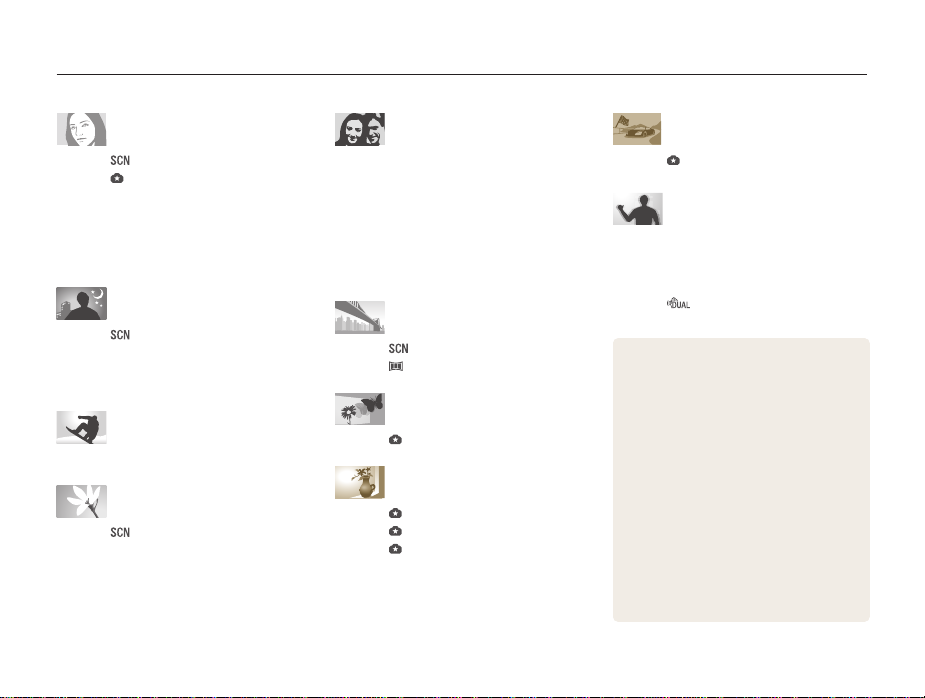
Краткий справочник
Съемка людей
Режим > Прекрасный снимок 35
•
•
Режим > Картинка в картинке 42
•
Красные глаза/Удаление красных глаз
(предотвращение или устранение красных
52
глаз)
•
Обнаружение лица 59
•
Автопортрет 60
Фотосъемка в ночное время
или при плохом освещении
Режим > Ночь, Закат, Рассвет 34
•
•
Параметры вспышки 52
•
Светочувствительность ISO (настройка)
54
Фотосъемка движущихся
объектов
Непрерывная, Движение 66
•
Фотосъемка текста, насекомых
или цветов
Режим > Текст 34
•
•
Макро 55
Настройка экспозиции
(яркости)
Светочувствительность ISO (настройка)
•
54
•
EV (настройка выдержки) 62
•
ACB (компенсация экспозиции для съемки
против света)
•
Экспозамер 63
•
АЕВ (съемка трех одинаковых кадров с
разной выдержкой)
•
Режим > Пейзаж 34
•
Режим 39
Режим > 3D-фото 41
•
Режим > Волшебная рамка 41
•
•
Режим > Раздельный снимок 42
•
Режим > Фотофильтр 44
•
Настройка изображения (резкость,
контрастность и насыщенность)
63
66
Съемка пейзажей
Фотосъемка в формате 3D
Применение эффектов к
снимкам
67
7
Применение эффектов к видео
Режим > Кинофильтр 45
•
Уменьшение дрожания камеры
Оптическая стабилизация изображения
•
28
(OIS)
•
Двойная стабилизация изображения
(Dual IS)
•
Режим 38
•
•
•
•
•
•
•
•
•
•
•
28
Просмотр файлов по категориям в
«Умном альбоме»
Просмотр файлов в виде эскизов 71
Удаление всех файлов из памяти 73
Просмотр файлов в виде слайд-шоу
75
Просмотр файлов на телевизоре
(обычном, HD или 3D)
Подключение камеры к компьютеру 85
Настройка качества и громкости звука
93
Настройка яркости дисплея 94
Смена языка дисплея 95
Установка даты и времени 95
Перед обращением в сервисный центр
107
70
82
Page 9
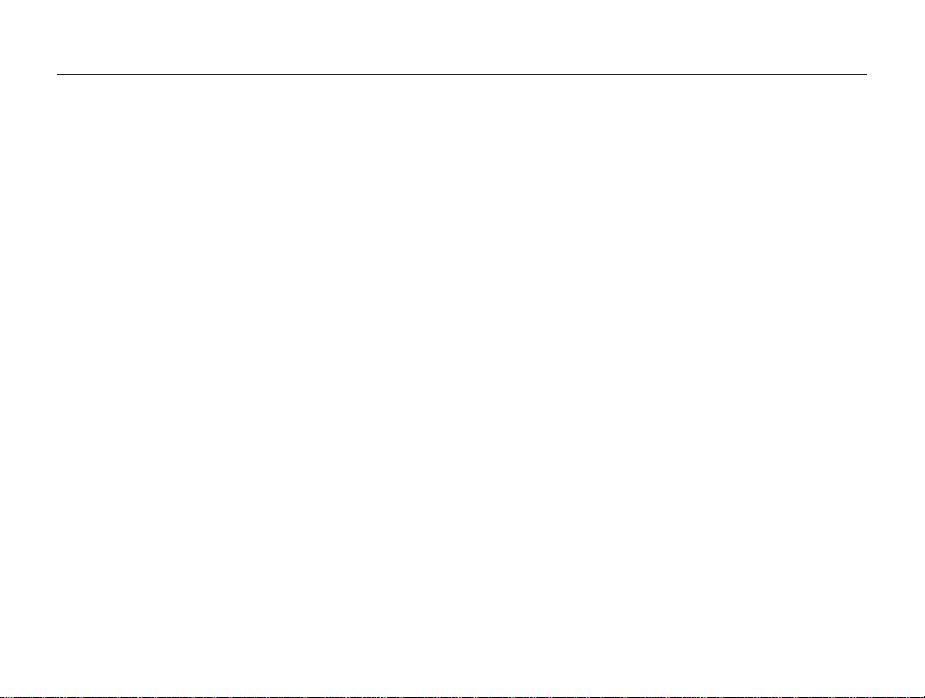
Содержание
Основные функции
Комплект поставки ...................................................... 11
Устройство камеры .....................................................12
Прикрепление ремешка .............................................15
Установка крышки объектива .....................................15
Установка батареи и карты памяти ........................... 16
Включение камеры .....................................................17
Включение камеры ....................................................17
Начальная настройка камеры ................................... 18
Описание значков .......................................................20
Выбор параметров и меню ........................................ 21
Настройка дисплея и звука ........................................ 23
Настройка типа дисплея ............................................ 23
Настройка звука ......................................................... 24
Фотосъемка ................................................................. 25
Зуммирование ...........................................................26
Уменьшение дрожания камеры ..................................28
Советы по получению четких снимков .....................29
Расширенные функции
Использование интеллектуального режима ............32
Использование сюжетных режимов .........................34
Режим «Прекрасный снимок» ..................................... 35
Использование гида композиции ................................36
Использование программного режима ..................... 37
..........................................................10
................................................... 31
Режим DUAL IS ............................................................38
Режим «Живая панорама» .......................................... 39
Режим «Волшебная рамка плюс» .............................. 41
Режим «3D-фото» ..................................................... 41
Режим «Волшебная рамка» ....................................... 41
Режим «Раздельный снимок» .....................................42
Режим «Картинка в картинке» ....................................42
Режим «Фотофильтр» ...............................................44
Режим «Кинофильтр» ................................................45
Режим «Видео» ...........................................................46
Параметры съемки
Выбор разрешения и качества ..................................49
Выбор разрешения .................................................... 49
Выбор качества изображения .....................................50
Использование автоспуска ........................................ 51
Съемка в темноте ....................................................... 52
Предотвращение эффекта красных глаз ....................52
Использование вспышки ............................................ 52
Настройка светочувствительности ISO .......................54
Изменение фокусировки камеры .............................. 55
Макросъемка .............................................................55
Автофокус .................................................................55
Фокусировка на выбранной зоне ................................ 56
Следящая автофокусировка ...................................... 57
Настройка зоны фокусировки .....................................58
8
..........................................................48
Page 10
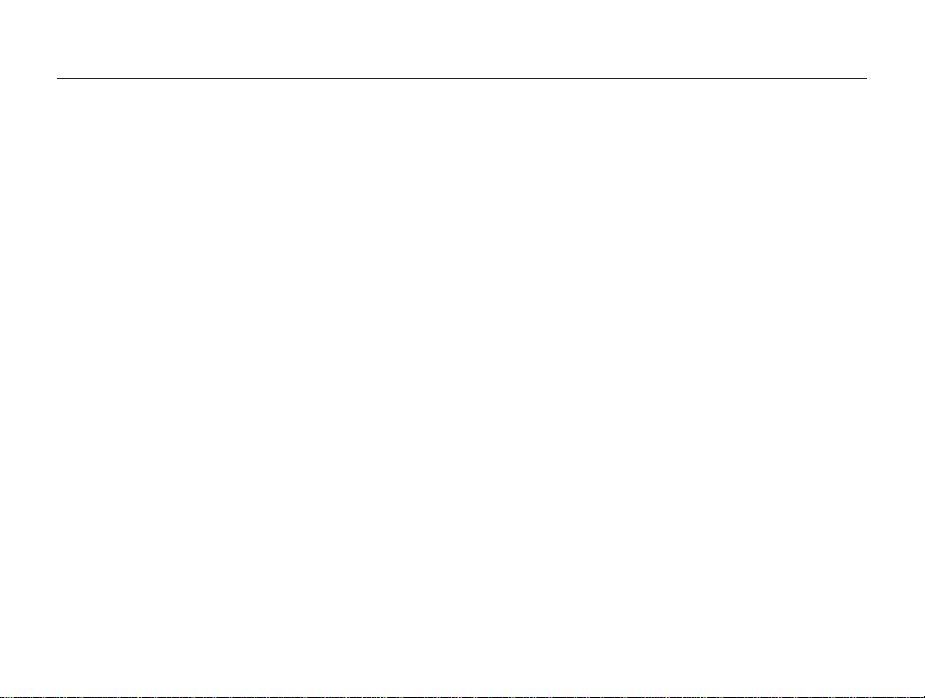
Содержание
Обнаружение лиц ........................................................ 59
Обнаружение лиц ...................................................... 59
Съемка в режиме «Автопортрет» ...............................60
Съемка в режиме «Улыбка» ....................................... 60
Обнаружение моргания глаз ....................................... 61
Настройка яркости и цвета ........................................62
Ручная коррекция экспозиции (EV) ............................. 62
Коррекция при подсветке сзади (ACB) ........................63
Изменение параметров экспозамера .......................... 63
Выбор баланса белого ...............................................64
Режимы серийной съемки .........................................66
Улучшение изображений ............................................67
Просмотр и редактирование
...........................................68
Просмотр снимков и видео в режиме просмотра .... 69
Включение режима просмотра ...................................69
Просмотр снимков ..................................................... 74
Просмотр видео ......................................................... 76
Редактирование снимка ............................................. 78
Изменение размера снимков ...................................... 78
Поворот снимка .........................................................78
Применение эффектов автофильтра .......................... 79
Настройка снимков .................................................... 80
Формирование задания печати (DPOF) ......................81
Просмотр файлов на телевизоре
(обычном, HD или 3D)
................................................. 82
Передача файлов на компьютер с ОС Windows ......85
Передача файлов с помощью Intelli-studio ..................86
Передача файлов путем подключения камеры как
съемного диска
Отключение камеры (для Windows XP) .......................89
..........................................................88
Передача файлов на компьютер с Mac OS ............... 90
Настройки
......................................................................... 91
Меню «Настройки» ...................................................... 92
Переход к меню настроек ........................................... 92
Звук ...........................................................................93
Дисплей .....................................................................93
Подключение ............................................................. 94
Общее .......................................................................95
Приложения
.....................................................................98
Сообщения об ошибках ..............................................99
Обслуживание камеры ............................................. 100
Чистка камеры .........................................................100
Использование и хранение камеры ..........................101
Сведения о картах памяти .......................................102
Сведения о батарее ................................................. 105
Перед обращением в сервисный центр ................. 107
Технические характеристики камеры ..................... 110
Глоссарий .................................................................. 114
Указатель ................................................................... 119
9
Page 11
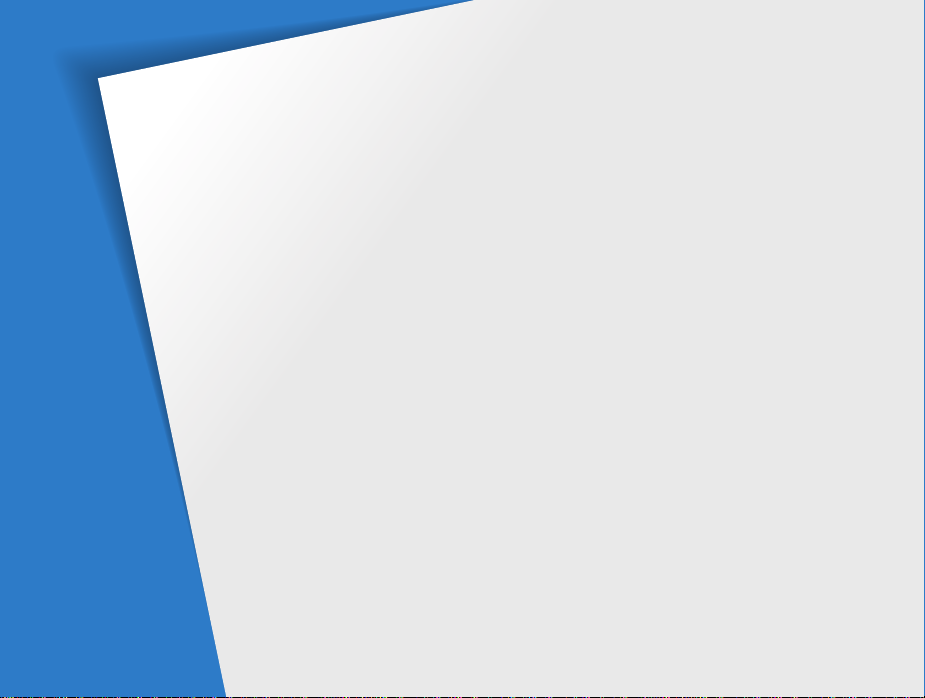
Основные функции
Ознакомьтесь с устройством камеры, значками и основными функциями съемки.
Комплект поставки
Устройство камеры
Прикрепление ремешка
Установка крышки объектива
Установка батареи и карты памяти
Включение камеры
Включение камеры
Начальная настройка камеры
Описание значков
………………………… 11
………………………… 12
…………………… 15
……………… 15
………………………… 17
………………………… 17
……………… 18
…………………………… 20
………… 16
Выбор параметров и меню
Настройка дисплея и звука
Настройка типа дисплея
Настройка звука
Фотосъемка
Советы по получению четких снимков
………………………………… 25
Зуммирование
Уменьшение дрожания камеры
………………… 21
………………… 23
………………… 23
…………………………… 24
…………………………… 26
…………… 28
…… 29
Page 12
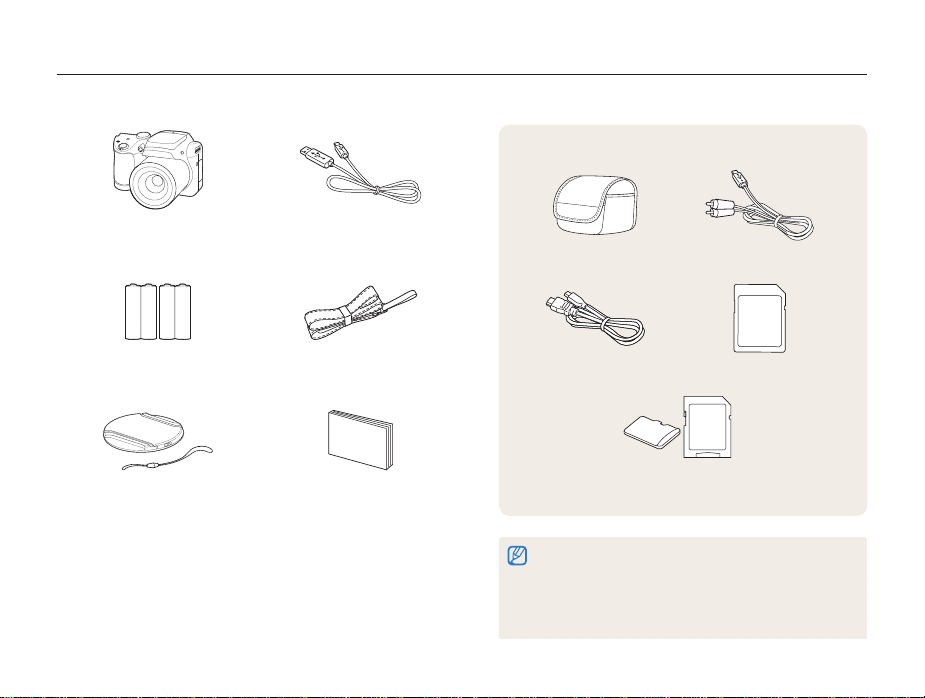
Комплект поставки
В комплект поставки камеры входят следующие компоненты.
Камера USB-кабель
Дополнительные аксессуары
Чехол для камеры Аудио-/видеокабель
Алкалиновые батареи AA Ремешок
Крышка объектива и ее ремешок Руководство пользователя
Основные функции
Кабель HDMI Карта памяти
Карта памяти и адаптер карты памяти
•
Иллюстрации могут слегка отличаться от элементов,
поставляемых с вашей камерой.
•
Дополнительные аксессуары можно приобрести в магазинах
или сервисном центре Samsung. Samsung не несет
ответственности за проблемы, связанные с использованием
неодобренных аксессуаров.
11
Page 13
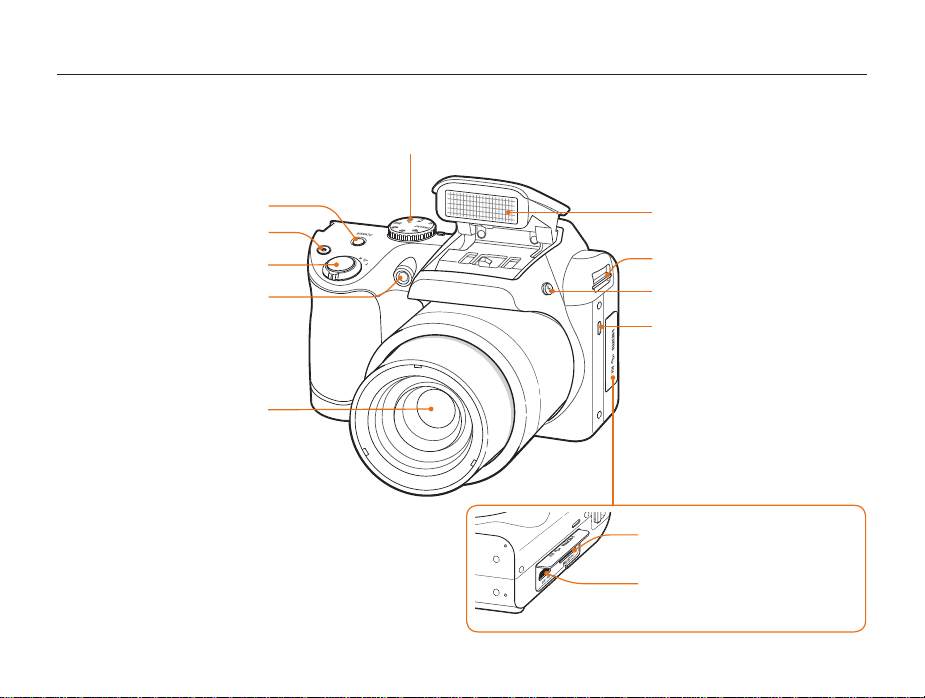
Устройство камеры
Перед началом использования ознакомьтесь с элементами камеры и их функциями.
Кнопка питания [POWER]
Кнопка записи
Кнопка затвора
Подсветка автофокуса/
индикатор автоспуска
Объектив
Диск выбора режима
Основные функции
(стр. 14)
Вспышка
Ушко для ремешка камеры
Кнопка всплывающей вспышки
Динамик
Порт HDMI
Подключение кабеля HDMI
Порт USB и аудио/видео
Подключение USB- и аудио-/
видеокабеля
12
Page 14
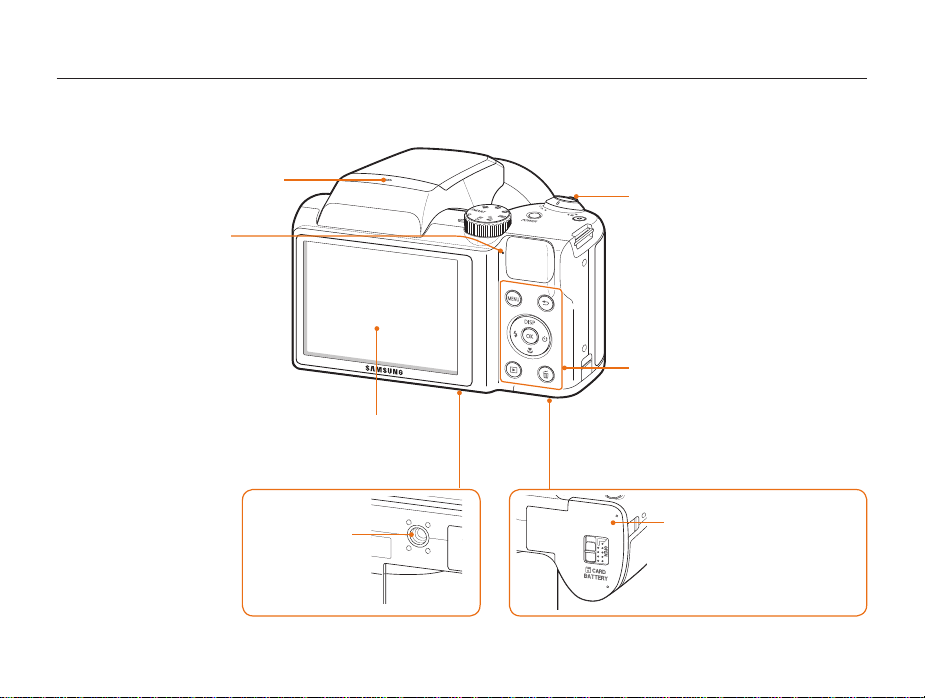
Устройство камеры
Микрофон
Индикатор состояния
•
Мигает: идет сохранение
снимка или видео, данные
считываются компьютером,
или отсутствует фокусировка
•
Горит: камера подключена к
компьютеру, или изображение
находится в фокусе
Гнездо для
штатива
Дисплей
Основные функции
13
Кнопка управления зумом
•
В режиме съемки: увеличение
или уменьшение изображения
•
В режиме просмотра:
увеличение фрагмента снимка,
просмотр файлов в виде эскизов,
регулировка громкости
Кнопки
(стр. 14)
Крышка отсека батареи
Установка карты памяти и
батареи
Page 15
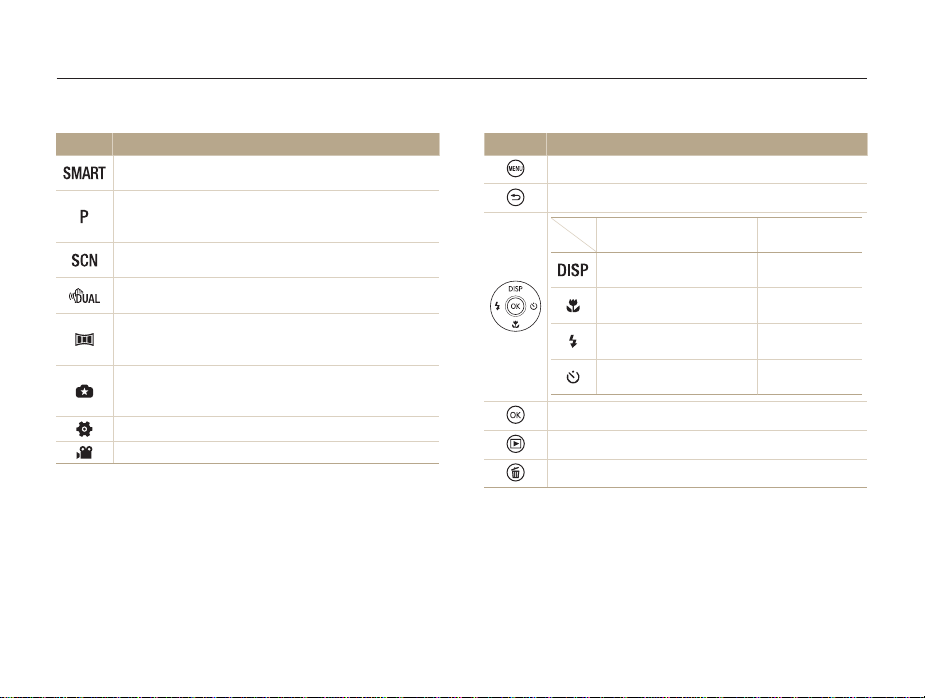
Устройство камеры
Диск выбора режима
Значок Описание
Интеллектуальный режим: фотосъемка с
автоматическим определением типа сюжета.
Программный: фотосъемка с ручной настройкой
параметров (кроме выдержки и значения диафрагмы —
они автоматически устанавливаются камерой).
Сюжет: съемка с параметрами, предустановленными
для конкретного сюжета.
DUAL IS: съемка в режиме, уменьшающем дрожание
камеры.
Живая панорама: выполнение серии
снимков для объединения их друг с другом и создания
панорамного изображения.
Волшебная рамка плюс: съемка фото, запись видео
или редактирование изображений с различными
эффектами.
Настройки: настройка параметров камеры.
Видео: настройка параметров видеосъемки.
Кнопки
Кнопка Описание
Основные функции
Переход к параметрам или меню.
Переход назад.
Основные функции
Изменение параметров
дисплея.
Изменение режима
макросъемки.
Изменение режима
вспышки.
Выбор режима таймера.
Подтверждение параметра или меню.
Переход в режим просмотра.
Удаление файлов в режиме просмотра.
14
Другие
функции
Перемещение
вверх.
Перемещение
вниз.
Перемещение
влево.
Перемещение
вправо.
Page 16
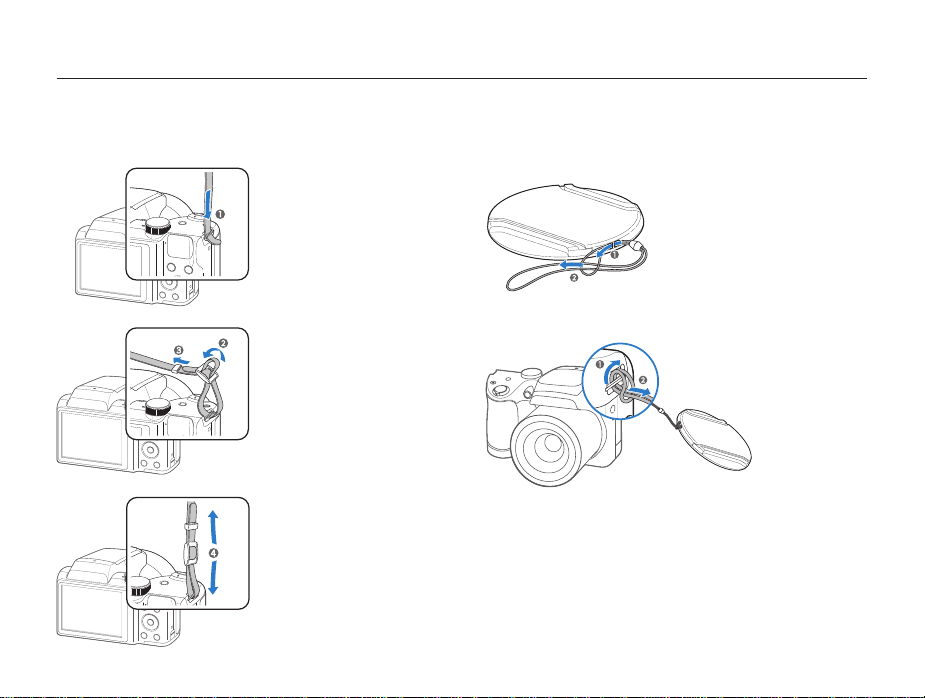
Устройство камеры
Прикрепление ремешка
Чтобы камеру было удобнее переносить, прикрепите к ней ремешок.
Основные функции
Установка крышки объектива
Для защиты объектива рекомендуется закрывать его крышкой
с ремешком.
15
Page 17
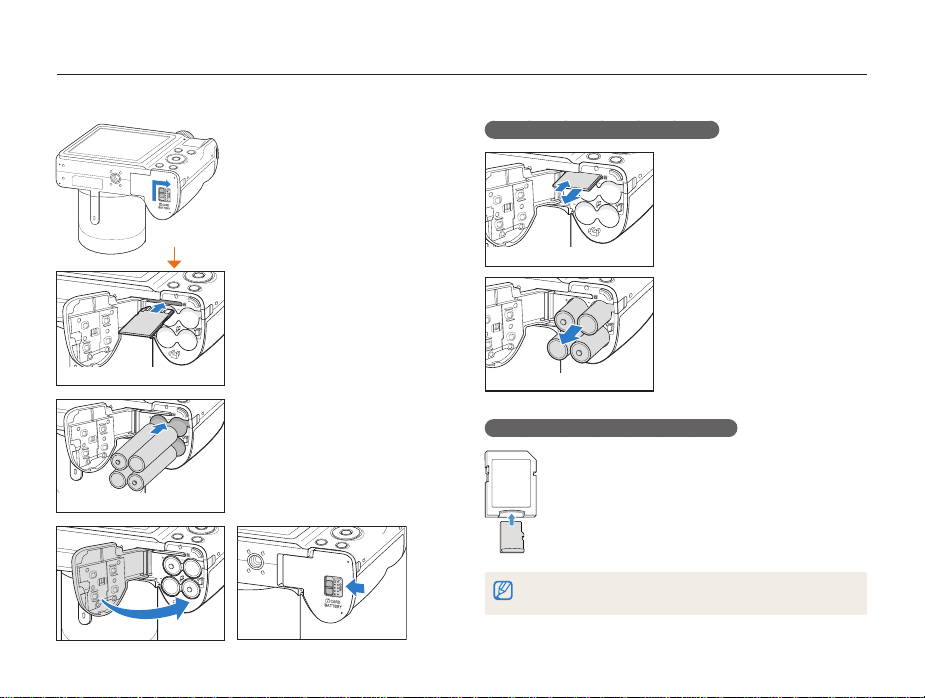
Установка батареи и карты памяти
Узнайте, как устанавливать батарею и дополнительную карту памяти.
Вставьте карту памяти
золотистыми контактами
вверх.
Извлечение батареи и карты памяти
Слегка нажмите на карту,
чтобы она выскочила из
разъема, а затем извлеките
ее.
Карта памяти
Карта памяти
Батарея
Проверьте полярность (+/-)
контактов батарей при их
установке.
Основные функции
Батарея
Использование адаптера карты памяти
Чтобы использовать микрокарту в камере,
компьютере или устройстве чтения карт
памяти, вставьте карту в адаптер.
Если карта памяти не вставлена, для временного хранения можно
использовать внутреннюю память.
16
Page 18
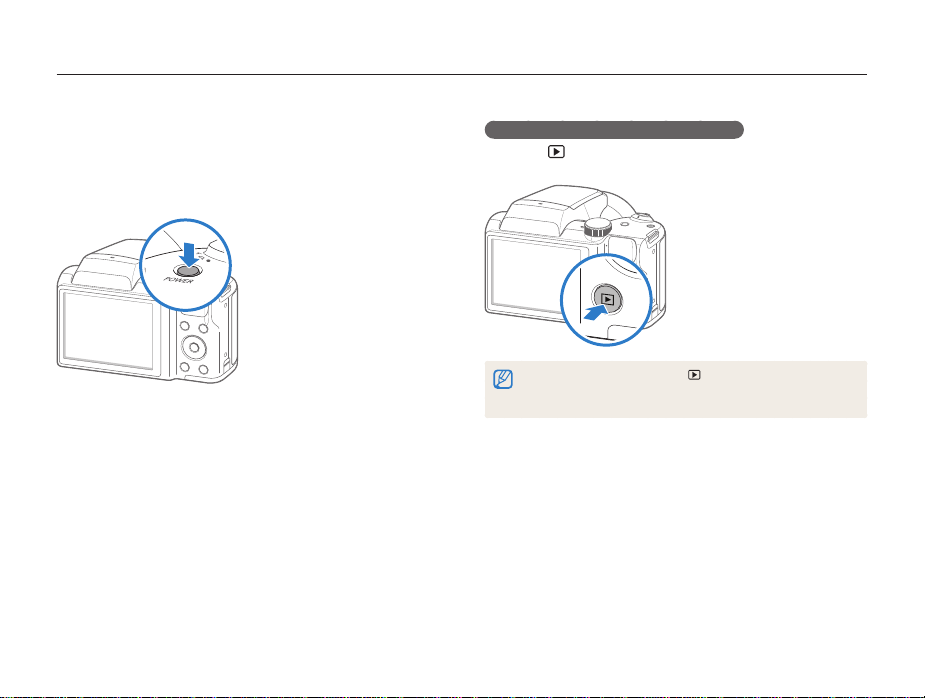
Включение камеры
Включение камеры
Нажмите кнопку питания [POWER] для включения или
выключения камеры.
• При первом включении появится экран начальной настройки
(стр. 18).
Основные функции
Включение камеры в режиме просмотра
Нажмите [ ]. Камера включится и сразу перейдет в режим
просмотра.
Если включить камеру кнопкой [ ], удерживая ее, пока не
замигает индикатор состояния, камера включится без выдачи
звука.
17
Page 19
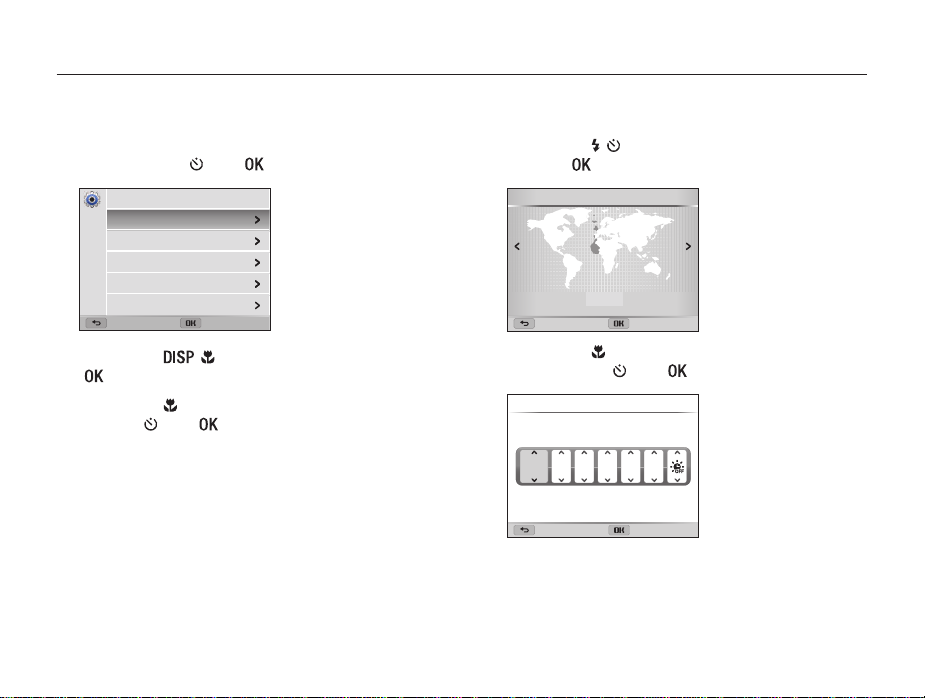
Начальная настройка камеры
[GMT+00:00] 2012/01/01 12:00 PM
2012 01 01 12 00 PM
При первом включении камеры появится экран начальной настройки. Следуйте инструкциям ниже, чтобы настроить основные
параметры камеры.
Убедитесь, что выделен пункт Language, затем
1
нажмите кнопку [
General
Language English
Time Zone London
Date/Time Set 01/01/...
Date Type MM/D...
Time Type 12 Hr
Exit Select
С помощью [ / ] выберите язык, затем нажмите
2
].
[
С помощью [ ] выберите Часовой пояс, затем
3
нажмите [
] или [ ].
] или [ ].
4
5
Основные функции
С помощью [ / ] выберите часовой пояс, затем
нажмите [
Часовой пояс Дома
].
Лондон
Отменить Установить
С помощью [ ] выберите Установка даты/времени,
затем нажмите [
Установка даты/времени
Год Месяц День Час Мин.
Отменить Установить
•
Внешний вид экрана зависит от выбранного языка.
18
] или [ ].
Летнее время
Page 20
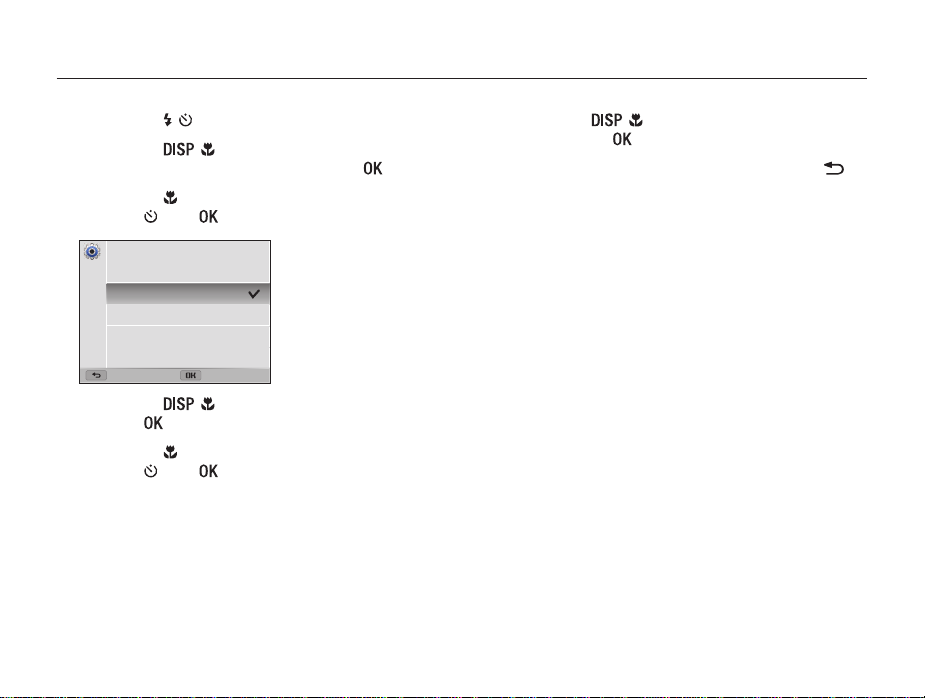
Начальная настройка камеры
С помощью [ / ] выберите пункт.
6
С помощью [ / ] задайте дату, время и режим
7
перехода на летнее время, затем нажмите [
С помощью [ ] выберите Формат даты, затем
8
нажмите [
С помощью [ / ] выберите формат даты, а затем
9
нажмите [
С помощью [ ] выберите Формат времени, затем
10
нажмите [
] или [ ].
Формат даты
ГГГГ/ММ/ДД
ММ/ДД/ГГГГ
ДД/ММ/ГГГГ
Назад Выбрать
].
] или [ ].
].
Основные функции
С помощью [ / ] выберите формат времени,
11
затем нажмите [
Для завершения начальной настройки нажмите [ ].
12
19
].
Page 21
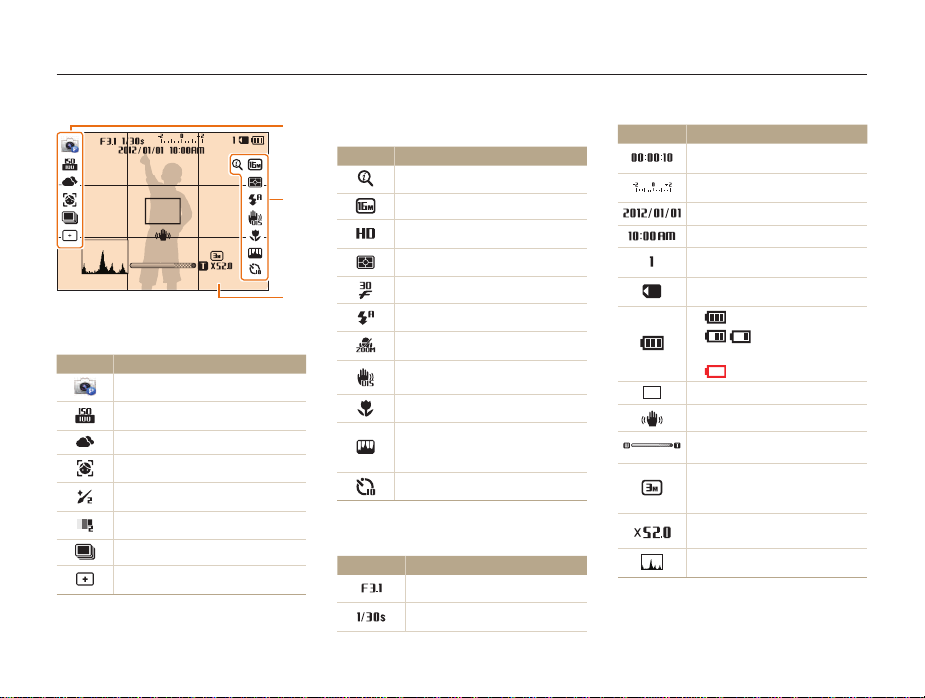
Описание значков
Отображение значков на дисплее камеры зависит от выбранного режима и установленных параметров.
Параметры съемки (слева)
1
Значок Описание
Режим съемки
Светочувствительность ISO
Баланс белого
Обнаружение лица
Ретушь лица
Тон лица
Серийная съемка
Зона фокусировки
1
2
3
Параметры съемки (справа)
2
Значок Описание
Интелл. зум включен
Разрешение фото
Разрешение видео
Экспозамер
Частота кадров
Вспышка
Зум без звука
Оптическая стабилизация
изображения (OIS)
Режим автофокуса
Улучшение изображения
(резкость, контрастность,
насыщенность)
Таймер
Информация о съемке
3
Значок Описание
Значение диафрагмы
Выдержка
Основные функции
20
Значок Описание
Доступное время записи
Экспозиционное число
Текущая дата
Текущее время
Доступное количество снимков
Карта памяти установлена
•
: заряда достаточно.
•
: заряда
недостаточно.
•
: замените батареи.
Рамка автофокусировки.
Дрожание камеры
Индикатор зума
Разрешение фотосъемки при
включенном интеллектуальном
зуме.
Значение зума
(Интеллектуальный зум)
Гистограмма (стр. 23)
Page 22
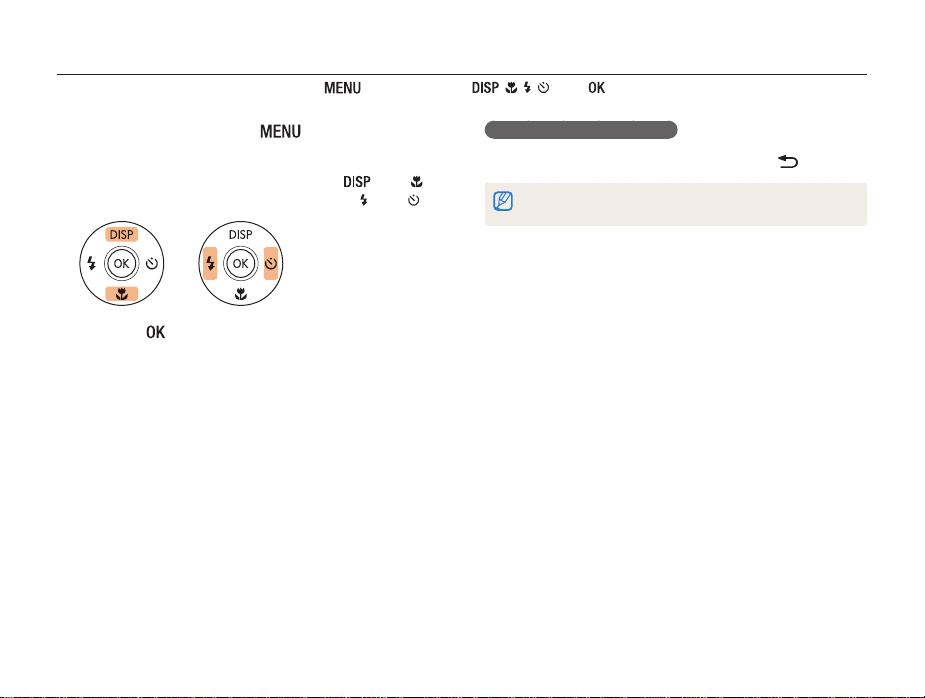
Выбор параметров и меню
Для выбора параметра или меню нажмите [ ], затем нажмите [ / / / ] или [ ].
В режиме съемки нажмите [ ].
1
Выберите параметр или меню.
2
•
Для перехода вверх или вниз нажмите [ ] или [ ].
•
Для перехода влево или вправо нажмите [ ] или [ ].
Нажмите [ ], чтобы подтвердить выбор параметра
3
или меню.
Для перехода в предыдущее меню нажмите [ ].
Основные функции
Возврат в предыдущее меню
Для возврата в режим съемки наполовину нажмите кнопку
затвора.
21
Page 23
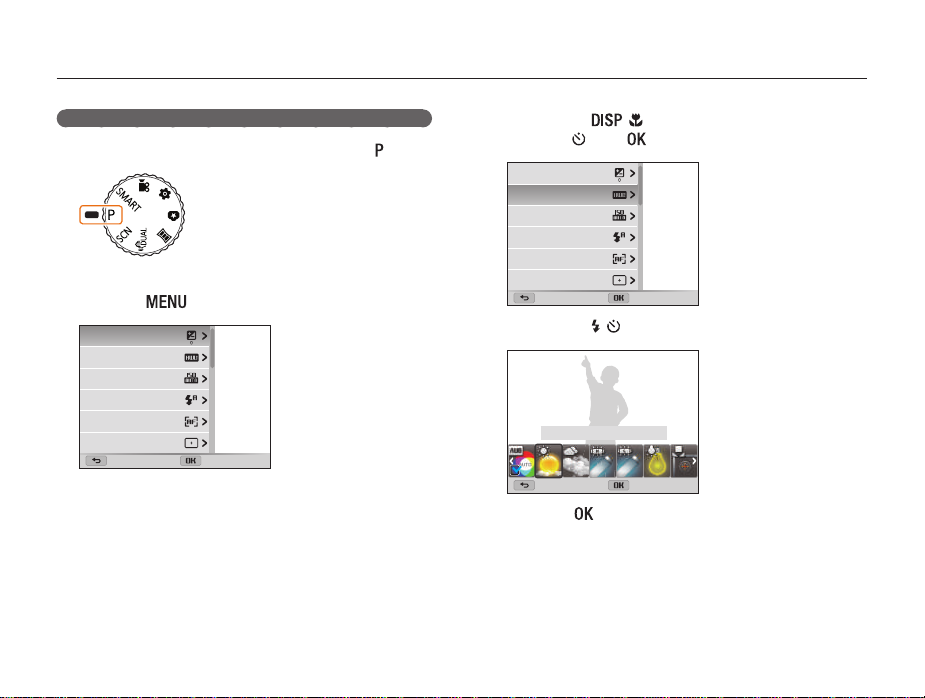
Выбор параметров и меню
Пример: настройка баланса белого в программном режиме
Поверните диск выбора режима в положение .
1
Нажмите [ ].
2
EV
Баланс белого
ISO
Вспышка
Фокус
Зона фокусировки
Выход Выбрать
3
4
5
Основные функции
С помощью [ / ] выберите Баланс белого, затем
нажмите [
EV
Баланс белого
ISO
Вспышка
Фокус
Зона фокусировки
] или [ ].
Выход Выбрать
С помощью [ / ] выберите параметр баланса белого.
Баланс белого: дневной свет
Назад Выбрать
Нажмите [ ] для сохранения настроек.
22
Page 24
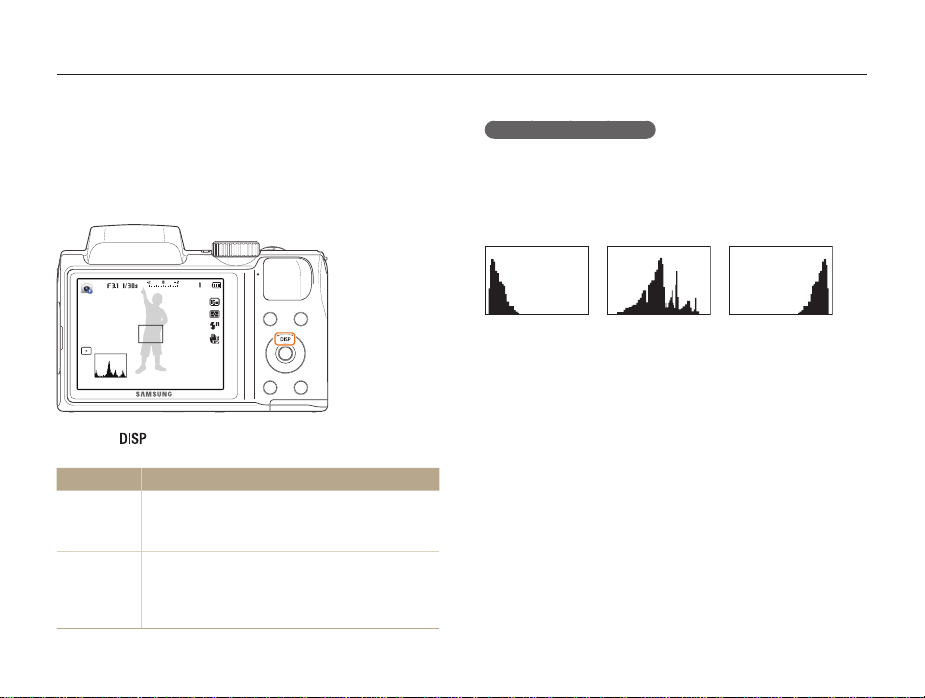
Настройка дисплея и звука
Узнайте, как настроить информацию на дисплее и звуковые сигналы.
Настройка типа дисплея
Вы можете настроить тип дисплея для режимов съемки и
просмотра. Он определяет отображение информации при
съемке или просмотре.
См. таблицу ниже.
Нажмите [ ] несколько раз, чтобы изменить тип дисплея.
Режим
Съемка
Просмотр
Тип дисплея
•
Скрыть всю информацию о параметрах съемки.
•
Показать всю информацию о параметрах съемки.
•
Показать гистограмму.
•
Скрыть всю информацию о текущем файле.
•
Показать информацию о текущем файле
(исключая параметры съемки и гистограмму).
•
Показать всю информацию о текущем файле.
Основные функции
Сведения о гистограммах
Гистограмма — это график, показывающий распределение
света на снимке. Если пик в гистограмме находится слева,
снимок недоэкспонирован и получится темным. Если пик в
гистограмме находится справа, снимок переэкспонирован и
получится выцветшим. Высота пиков отмечает отношение
цветов. Чем больше конкретного цвета, тем выше пик.
Недоэкспонировано Хорошо
Переэкспонировано
экспонировано
23
Page 25
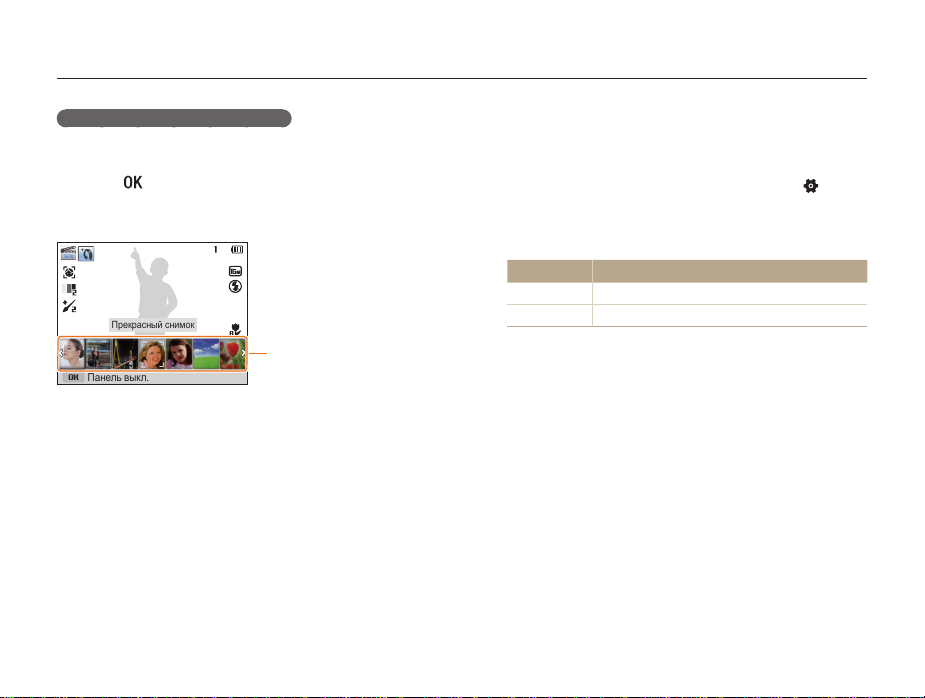
Настройка дисплея и звука
Настройка отображения параметров
Параметры в некоторых режимах можно скрывать и
показывать.
Нажмите [ ] несколько раз.
• Скрыть параметр съемки.
• Показать параметр съемки.
Прекрасный снимок
Показ параметров
Панель выкл.
Пример. В сюжетном режиме
Настройка звука
Включите или выключите звук, издаваемый при выполнении
разных действий.
1
2
3
Основные функции
Поверните диск выбора режима в положение .
Выберите Звук → Звук. Сигн.
Выберите параметр.
Параметр
Выкл. Выключение звуков, издаваемых камерой.
Вкл. Включение звуков, издаваемых камерой.
24
Описание
Page 26
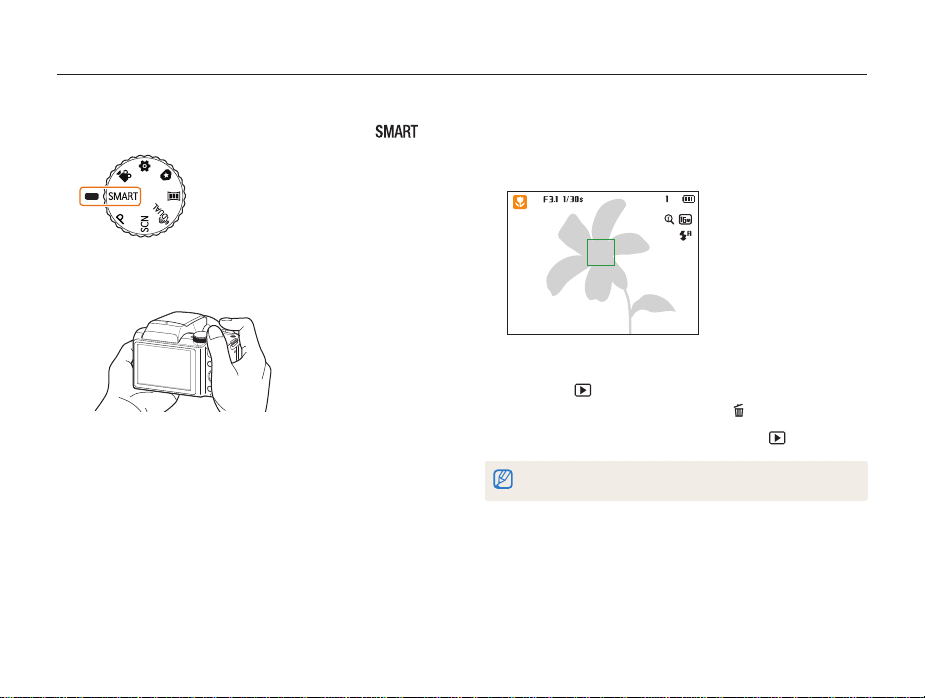
Фотосъемка
Узнайте, как легко и быстро делать снимки в интеллектуальном режиме.
Поверните диск выбора режима в положение .
1
Скомпонуйте кадр.
2
3
4
5
6
Основные функции
Для фокусировки наполовину нажмите кнопку затвора.
•
Сфокусированный объект выделяется зеленой рамкой.
•
Если рамка красного цвета, значит объект не в фокусе.
Нажмите кнопку затвора, чтобы сделать снимок.
Нажмите [ ], чтобы просмотреть сделанный снимок.
•
Чтобы удалить снимок, нажмите [ ] и выберите Да.
Для возврата в режим съемки нажмите [ ].
Советы, как получить более четкие снимки, см. на стр. 29.
25
Page 27
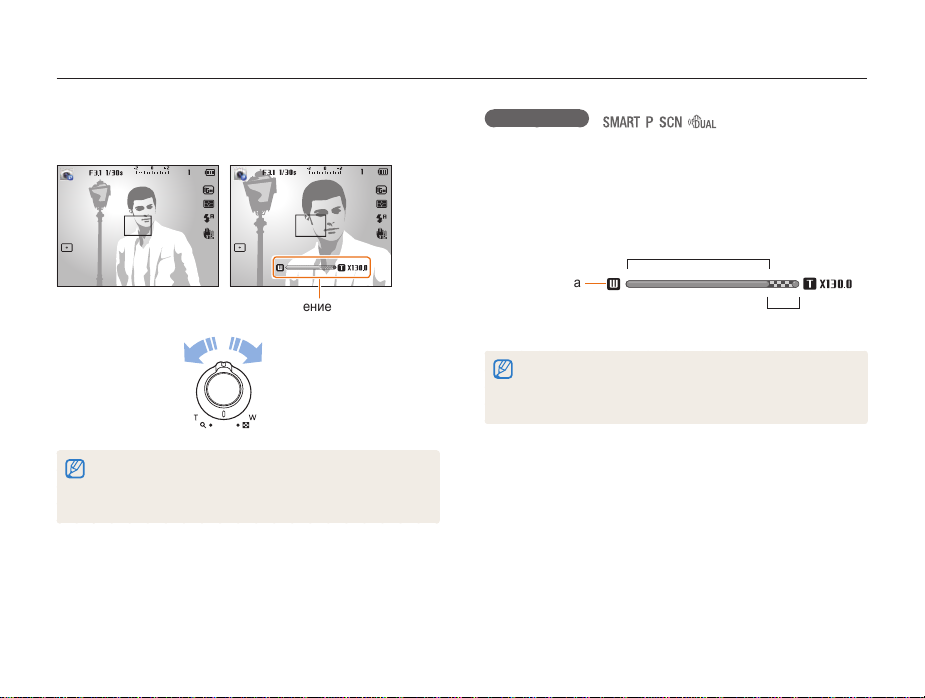
Фотосъемка
Зуммирование
Зум позволяет снимать крупным планом.
Значение зума
Уменьшить
•
Чем дальше повернута кнопка управления зумом, тем быстрее
идет увеличение или уменьшение.
•
При повороте кнопки управления зумом значение зума на
дисплее может изменяться несогласованно.
Увеличить
По умолчанию использование цифрового зума в режиме
съемки разрешено. Если при увеличении индикатор зума
окажется в цифровом диапазоне, камера будет использовать
цифровой зум. Сочетание 26-кратного оптического и
5-кратного цифрового зума позволяет получать 130-кратное
увеличение.
Индикатор зума
Основные функции
Цифровой зум
Диапазон оптического зума
Диапазон цифрового зума
•
Цифровой зум недоступен при использовании следящей
автофокусировки.
•
При съемке с цифровым зумом качество снимков может
снизиться.
26
Page 28
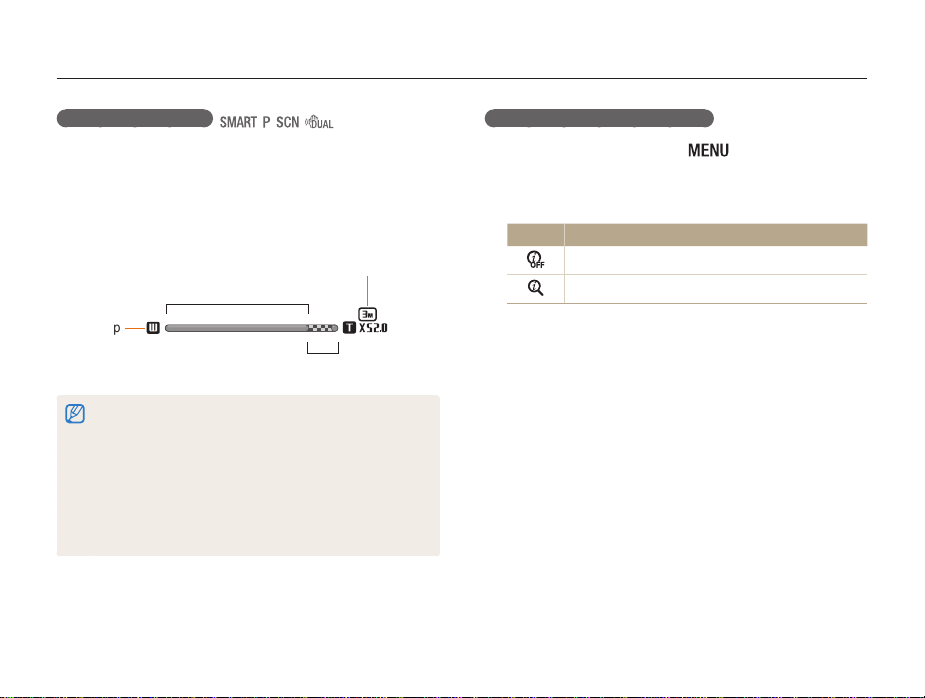
Фотосъемка
Интеллектуальный зум
В интеллектуальном диапазоне индикатора зума камера
использует интеллектуальный зум. При использовании
интеллектуального зума разрешение снимка зависит от
значения зума. Сочетание оптического и интеллектуального
зума позволяет получать 52-кратное увеличение.
Разрешение фотосъемки
при включенном
интеллектуальном зуме.
Диапазон оптического зума
Индикатор
зума
Диапазон интеллектуального зума
•
Intelli-зум недоступен при использовании режима «Движение»,
функции автофокуса по выбору и следящей фокусировки.
•
Интеллектуальный зум позволяет делать снимки с меньшей
потерей качества, чем при цифровом зуме. Однако при этом
качество снимка может быть ниже, чем при использовании
оптического зума.
•
Интеллектуальный зум доступен только при использовании
соотношения сторон 4:3. Если при использовании
интеллектуального зума выбрать другое соотношение, он
автоматически выключится.
Основные функции
Настройка интеллектуального зума
В режиме съемки нажмите [ ].
1
Выберите Интеллектуальный зум.
2
Выберите параметр.
3
Значок
Описание
Выкл.: интеллектуальный зум выключен.
Вкл.: интеллектуальный зум включен.
27
Page 29
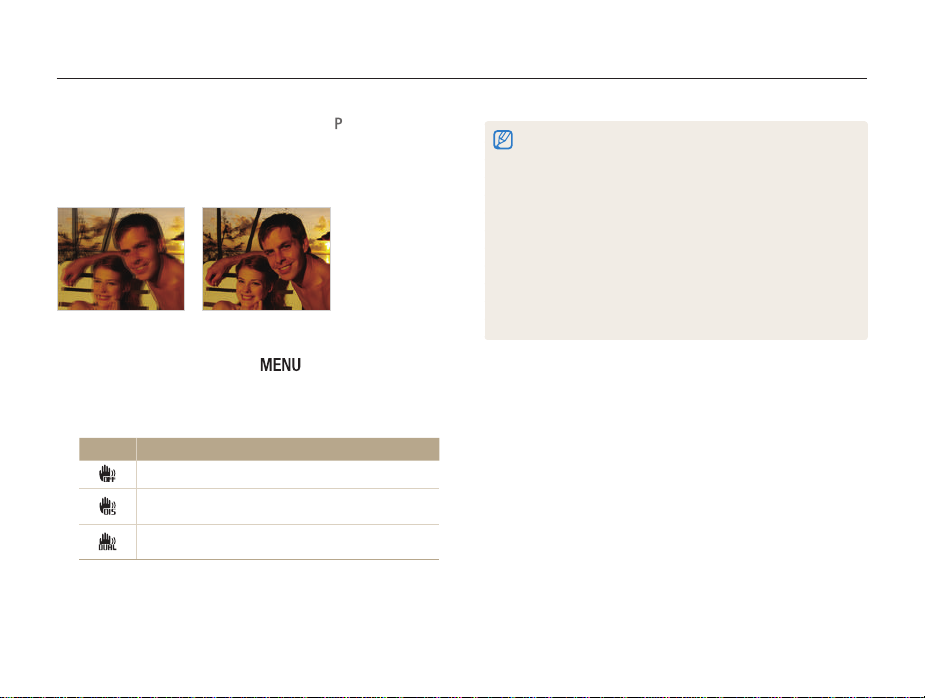
Фотосъемка
Уменьшение дрожания камеры
Чтобы снизить или устранить размытие изображения от
дрожания камеры, можно включить оптическую стабилизации
изображения (OIS) или двойную стабилизацию изображения
(Dual IS).
До коррекции
В режиме съемки нажмите [ ].
1
Выберите OIS.
2
Выберите параметр.
3
Значок
Описание
Выкл.: стабилизация изображения выключена.
Вкл.: включена оптическая стабилизация
изображения.
Dual IS: включена двойная стабилизация
изображения.
После коррекции
Основные функции
•
Стабилизация изображения может работать некорректно в
следующих случаях:
- камера перемещается при съемке движущегося объекта;
- используется цифровой зум;
- камера дрожит слишком сильно;
- используется большая выдержка (например, при ночной
съемке);
- заряд батареи слишком низок;
- ведется съемка крупным планом.
•
При использовании OIS со штативом снимки могут размыться
из-за вибрации датчика OIS. Поэтому при использовании
штатива следует отключать OIS.
•
Если ударить или уронить камеру, изображение на дисплее
размоется. В этом случае выключите и снова включите камеру.
28
Page 30
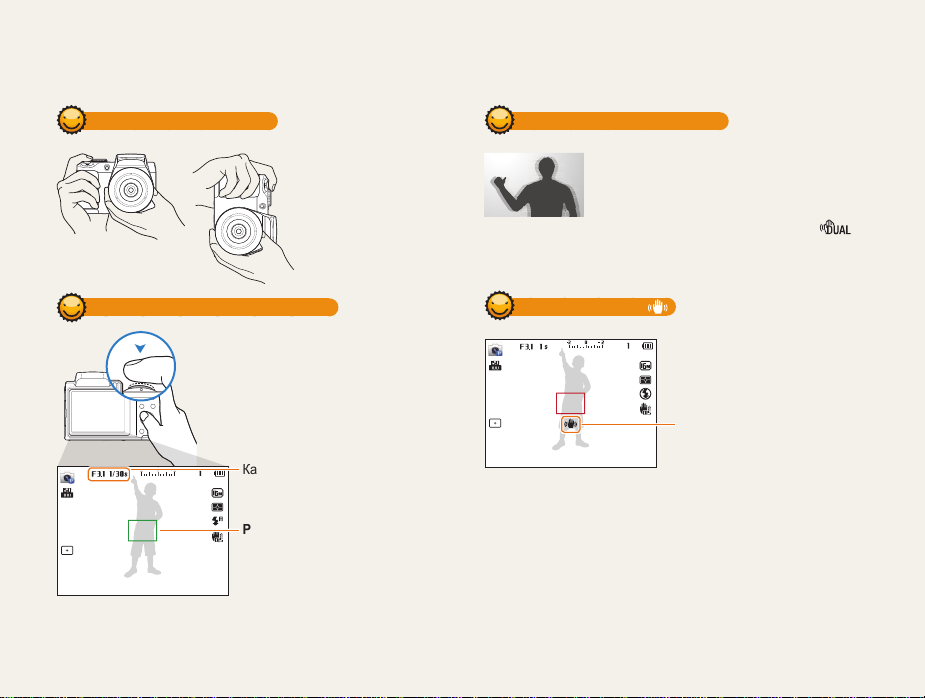
Советы по получению четких снимков
Держите камеру правильно
Убедитесь, что
объектив, вспышка
и микрофон не
загорожены.
Наполовину нажмите кнопку затвора
Наполовину нажмите кнопку затвора
и отрегулируйте фокусировку. Камера
автоматически настроит фокус и
экспозицию.
Камера автоматически установит
диафрагму и выдержку.
Рамка фокусировки
•
Если рамка фокусировки зеленая,
нажмите кнопку затвора, чтобы
сделать снимок.
•
Если рамка фокусировки красная,
перекомпонуйте кадр и снова
наполовину нажмите кнопку затвора.
При съемке в темноте не устанавливайте режим вспышки
Медленная синхронизация или Выкл. В этих режимах диафрагма
открыта дольше, а камеру сложно держать неподвижно в течение
такого времени.
•
•
Основные функции
Уменьшение дрожания камеры
•
Для оптической коррекции дрожания
камеры включите оптическую
стабилизацию изображения (стр. 28).
•
Для оптической и цифровой коррекции
дрожания камеры выберите режим
или установите параметр Dual IS
(стр. 38, 28).
Если отображается
Дрожание камеры
Используйте штатив или установите режим Заполняющая
вспышка (стр. 52).
Увеличьте значение светочувствительности ISO (стр. 54).
29
Page 31

Предотвращение нахождения объекта не в фокусе
Затруднения при фокусировке могут возникнуть в следующих
случаях:
слабая контрастность между объектом и фоном
(например, цвет одежды человека сливается с фоном);
-
слишком яркий источник света позади объекта;
-
объект блестит или отражает свет;
-
объект на фоне горизонтальной текстуры (например, жалюзи);
-
объект находится не в центре кадра.
Использование блокировки фокуса
Для фокусировки наполовину нажмите кнопку затвора.
Когда объект будет в фокусе, можно сместить камеру для
изменения композиции. Затем нажмите кнопку затвора,
чтобы сделать снимок.
•
Фотосъемка при слабом освещении
•
Съемка быстродвижущихся объектов
Включите вспышку
(стр. 52).
Используйте режим
«Непрерывная» или
«Движение» (стр. 66).
Основные функции
30
Page 32

Расширенные функции
Узнайте, как выбрать режим съемки фото и записи видео.
Использование интеллектуального режима
Использование сюжетных режимов
Режим «Прекрасный снимок»
Использование гида композиции
Использование программного режима
Режим DUAL IS
Режим «Живая панорама»
……………………………… 38
……… 34
……………… 35
………… 36
…… 37
………………… 39
… 32
Режим «Волшебная рамка плюс»
Режим «3D-фото»
Режим «Волшебная рамка»
Режим «Раздельный снимок»
Режим «Картинка в картинке»
Режим «Фотофильтр»
Режим «Кинофильтр»
Режим «Видео»
………………………… 41
……………… 41
……………… 42
…………… 42
…………………… 44
…………………… 45
…………………………… 46
………… 41
Page 33

Использование интеллектуального режима
В интеллектуальном режиме камера автоматически выбирает соответствующие настройки на основе определения типа сюжета.
Интеллектуальный режим полезен тем, кто мало знаком с настройками камеры для различных сюжетов.
Поверните диск выбора режима в положение .
1
Скомпонуйте кадр.
2
•
Камера автоматически выберет сюжет. В левом
верхнем углу дисплея отобразится значок
соответствующего сюжета. Значки перечислены ниже.
Значок Описание
Пейзажи
Сюжеты с ярким белым фоном
Ночные пейзажи
Ночные портреты
Пейзажи с задней подсветкой
3
4
Расширенные функции
Значок Описание
Портреты с задней подсветкой
Портреты
Макросъемка объектов
Макросъемка текста
Закаты
Голубое небо
Лесные районы
Макросъемка разноцветных объектов.
Камера стабилизирована или на штативе
(при съемке в темноте).
Активно двигающийся объект.
Для фокусировки наполовину нажмите кнопку затвора.
Нажмите кнопку затвора, чтобы сделать снимок.
32
Page 34

Использование интеллектуального режима
•
Если камера не смогла определить подходящий сюжетный
режим, используются настройки по умолчанию для режима
.
•
Даже при обнаружении лица камера может не выбрать
портретный режим из-за неудачного расположения объекта или
освещения.
•
При неблагоприятных условиях, например при сотрясении
камеры, неподходящем освещении или расстоянии до объекта,
камера может выбрать сюжет неверно.
•
Если объект съемки движется, камера может не определить
режим
•
даже при использовании штатива.
В режиме камера часто меняет параметры съемки для
выбора подходящего сюжета, что ускоряет разрядку батареи.
Расширенные функции
33
Page 35

Использование сюжетных режимов
В сюжетном режиме съемка выполняется с параметрами, предустановленными для съемки конкретного сюжета.
Поверните диск выбора режима в положение .
1
Выберите сюжет.
2
Прекрасный снимок
Панель выкл.
Параметр Описание
Прекрасный
снимок
Гид
композиции
Ночь
Портрет
Дети
Съемка портрета с функцией скрытия
изъянов лица.
Помощь снимающему вас человеку путем
показа ему части уже скомпонованной
композиции.
Съемка ночью и при плохом освещении
(рекомендуется использовать штатив).
Автоматическое обнаружение и фокусировка
лиц для получения хороших портретов.
Более эффектные снимки детей благодаря
ярким цветам одежды и фона.
3
4
Расширенные функции
Параметр Описание
Пейзаж Фотосъемка натюрмортов и пейзажей.
Макросъемка
Текст
Закат
Рассвет Съемка на рассвете.
Контровой
свет
Фейерверк Съемка красочных фейерверков ночью.
Пляж/снег
Детальная съемка частей объектов и
небольших объектов, например цветов или
насекомых.
Четкая фотосъемка текста печатанных и
электронных документов.
Съемка на закате с естественными оттенками
красного и желтого.
Съемка против света.
Снижение недоэкспонирования объектов
из-за отражения солнечного света от песка
или снега.
Скомпонуйте кадр и наполовину нажмите кнопку
затвора для фокусировки.
Нажмите кнопку затвора, чтобы сделать снимок.
34
Page 36

Использование сюжетных режимов
Режим «Прекрасный снимок»
Режим «Прекрасный снимок» — это съемка портрета со
скрытием изъянов лица.
Поверните диск выбора режима в положение .
1
Выберите Прекрасный снимок.
2
Нажмите [ ].
3
Выберите Тон лица.
4
Выберите параметр.
5
•
Например, можно увеличить значение тона лица,
чтобы сделать кожу светлее.
Тон лица
Выкл.
Уровень 1
Уровень 2
Уровень 3
Назад Выбрать
6
7
8
9
10
Расширенные функции
Нажмите [ ].
Выберите Ретушь лица.
Выберите параметр.
•
Например, можно увеличить значение ретуши, чтобы
скрыть больше изъянов.
Ретушь лица
Выкл.
Уровень 1
Уровень 2
Уровень 3
Назад Выбрать
Скомпонуйте кадр и наполовину нажмите кнопку
затвора для фокусировки.
Нажмите кнопку затвора, чтобы сделать снимок.
В режиме «Прекрасный снимок» для фокусного расстояния будет
задано Автомакро.
35
Page 37

Использование сюжетных режимов
Использование гида композиции
Если вы хотите, чтобы вас снял другой человек, вы можете
скомпоновать кадр с помощью гида композиции. Гид
композиции поможет снимающему вас человеку путем показа
ему части уже скомпонованной композиции.
Поверните диск выбора режима в положение .
1
Выберите Гид композиции.
2
Скомпонуйте кадр и нажмите кнопку затвора.
3
•
Слева и справа появятся прозрачные направляющие.
Отмена кадра: Назад
Расширенные функции
Попросите другого человека сделать снимок.
4
•
Тот скомпонует кадр с помощью направляющих и
нажмет кнопку затвора, чтобы сделать снимок.
Чтобы отменить гид, нажмите [ ].
5
36
Page 38

Использование программного режима
В программном режиме можно задать большинство параметров, но значения выдержки и диафрагмы камера устанавливает
автоматически.
Поверните диск выбора режима в положение .
1
Задайте нужные параметры.
2
•
Список параметров см. в разделе «Параметры
съемки» (стр. 48).
Скомпонуйте кадр и наполовину нажмите кнопку
3
затвора для фокусировки.
Нажмите кнопку затвора, чтобы сделать снимок.
4
Расширенные функции
37
Page 39

Режим DUAL IS
Снизьте дрожание камеры, предотвращая размытие снимков, с помощью оптической и цифровой стабилизации изображения.
До коррекции
Поверните диск выбора режима в положение .
1
Скомпонуйте кадр и наполовину нажмите кнопку
2
После коррекции
затвора для фокусировки.
Нажмите кнопку затвора, чтобы сделать снимок.
3
•
Оптическая коррекция снимка выполняется только с источником
света ярче флуоресцентного.
•
Если объект съемки быстро движется, снимок может получиться
размытым.
•
Для снижения дрожания камеры в разных режимах съемки
включите оптическую стабилизацию изображения (OIS) или
Dual IS (стр. 28).
Расширенные функции
38
Page 40

Режим «Живая панорама»
В режиме «Живая панорама» можно делать широкоформатные панорамные снимки. выполнение серии снимков для объединения
их друг с другом и создания панорамного изображения.
При нажатой кнопке затвора медленно поворачивайте
4
камеру в нужном направлении, чтобы снять остальную
часть панорамы.
•
Когда видоискатель совместится со следующим
Пример съемки
Поверните диск выбора режима в положение .
1
Скомпонуйте кадр и наполовину нажмите кнопку
2
затвора для фокусировки.
•
Наведите камеру в крайнее положение участка,
который хотите снять: верхнее, нижнее, левое или
правое.
Нажмите и удерживайте кнопку затвора для запуска
3
съемки.
фрагментом, камера автоматически сделает
следующий снимок.
По окончании съемки отпустите кнопку затвора.
5
•
По окончании съемки всех фрагментов камера
объединит их в один панорамный снимок.
Расширенные функции
39
Page 41

Режим «Живая панорама»
•
Панорамный снимок может плохо получиться в следующих
условиях:
- слишком быстрый или медленный поворот камеры;
- недостаточный поворот камеры для съемки следующего
фрагмента;
- непостоянная скорость поворота камеры;
- дрожание камеры;
- изменение направления поворота камеры при съемке;
- съемка в темноте;
- захват близкого движущегося объекта;
- постоянная смена яркости или цвета источника освещения.
•
При выборе режима «Живая панорама» отключаются цифровой
и оптический зум. Если выбрать режим «Живая панорама»
при установленном увеличении, камера автоматически вернет
объектив в исходное положение.
•
В режиме «Живая панорама» некоторые параметры съемки
недоступны.
•
Камера может прекратить съемку из-за особенностей
композиции или движения в кадре.
•
В режиме «Живая панорама» камера может снять последний
фрагмент частично, если вы остановите смещение камеры
точно на выбранном краю съемки. Чтобы запечатлеть
весь фрагмент, поверните камеру чуть дальше, чтобы
предполагаемый край фрагмента остался чуть позади.
Расширенные функции
40
Page 42

Режим «Волшебная рамка плюс»
В режиме «Волшебная рамка плюс» можно снимать фото и записывать видео с различными эффектами.
Режим «3D-фото»
В режиме «3D-фото» можно делать 3D-снимки для просмотра
на 3D-мониторе или телевизоре.
Поверните диск выбора режима в положение .
1
Выберите .
2
Скомпонуйте кадр и наполовину нажмите кнопку
3
затвора для фокусировки.
Нажмите кнопку затвора, чтобы сделать снимок.
4
•
Камера сделает 2 снимка в форматах JPEG и MPO.
•
При использовании режима «3D-фото» многие параметры
недоступны.
•
Файл MPO с 3D-эффектами можно увидеть только на
устройствах с поддержкой MPO (3D-телевизор или монитор),
а камера показывает только обычный JPEG-файл.
•
Для просмотра файла MPO на 3D-телевизоре или мониторе
требуются 3D-очки, поставляемые производителем.
•
В режиме «3D-фото» фиксируется разрешение .
Расширенные функции
Режим «Волшебная рамка»
В режиме «Волшебная рамка» к снимкам можно добавлять
различные эффекты рамки. Форма и внешний вид снимков
будут изменяться в зависимости от выбранной рамки.
Поверните диск выбора режима в положение .
1
Выберите .
2
Выберите параметр.
3
Фреска
Панель выкл.
Скомпонуйте кадр и наполовину нажмите кнопку
4
затвора для фокусировки.
Нажмите кнопку затвора, чтобы сделать снимок.
5
В режиме «Волшебная рамка» автоматически устанавливается
разрешение
41
.
Page 43

Режим «Волшебная рамка плюс»
Режим «Раздельный снимок»
В режиме «Раздельный снимок» можно сделать несколько
снимков и разместить их в предустановленном шаблоне.
Поверните диск выбора режима в положение .
1
Выберите .
2
Выберите стиль разделения.
3
•
Для настройки резкости разделительной линии
нажмите [
нужное значение.
•
Чтобы применить автофильтр к фрагменту снимка,
нажмите [
К каждому фрагменту можно применить свой
автофильтр.
Панель выкл.
] и выберите Размытие границы →
] и выберите Автофильтр → параметр.
Скомпонуйте кадр и наполовину нажмите кнопку
4
затвора для фокусировки.
Нажмите кнопку затвора, чтобы сделать снимок.
5
•
Повторите шаги 4 и 5, чтобы сделать остальные
снимки.
•
Чтобы снять фрагмент еще раз, нажмите [ ].
•
В режиме «Раздельный снимок» автоматически
устанавливается разрешение
•
В режиме «Раздельный снимок» доступный диапазон зума
может быть меньше, чем в других режимах.
или меньше.
Режим «Картинка в картинке»
В режиме «Картинка в картинке» можно сделать или выбрать
полноразмерный снимок фона, а затем вставить на передний
план снимок или видео меньшего размера.
Поверните диск выбора режима в положение .
1
Выберите .
2
•
Чтобы задать размер видео при вставке, нажмите
[
] и выберите Разрешение видео → размер
видео.
Расширенные функции
42
Page 44

Режим «Волшебная рамка плюс»
Наполовину нажмите кнопку затвора для фокусировки,
3
затем нажмите кнопку затвора, чтобы сделать снимок
фона.
•
Чтобы выбрать снимок фона среди сохраненных,
нажмите [
] и выберите Выбрать изображение
→ снимок. Нельзя выбрать снимок или видео,
сделанные в режиме «Живая панорама».
Нажмите [ ], чтобы сделать снимок задним планом.
4
•
Чтобы снять фон еще раз, нажмите [ ].
Снять еще раз
Нажмите [ ] и с помощью [ / / / ] выберите
5
Перемещение рамки
место вставки.
Нажмите [ ] и с помощью [ / / / ] выберите
6
размер вставки.
Нажмите [ ], чтобы сохранить настройки.
7
8
Расширенные функции
Наполовину нажмите кнопку затвора для фокусировки,
затем нажмите кнопку затвора, чтобы сделать и
вставить снимок.
•
При нажатии кнопки затвора наполовину окно вставки
увеличивается, позволяя определить, находится ли
объект в фокусе.
•
Чтобы записать видео, нажмите (Запись видео).
Чтобы остановить запись и вставить видео, нажмите
(Запись видео) еще раз.
•
При съемке фона автоматически устанавливается разрешение
, а все сделанные снимки сохраняются.
•
Готовые снимки и видео в режиме «Картинка в картинке»
сохраняются как один комбинированный файл, а вставленные
снимки и видео отдельно не сохраняются.
•
При вставке изображения для разрешения комбинированного
файла автоматически устанавливается
•
При вставке видео для разрешения комбинированного файла
автоматически устанавливается
•
При съемке фона вертикальные изображения, снятые в
вертикальном положении камеры, отображаются горизонтально,
без автоповорота.
•
Максимальный размер окна вставки составляет четверть дисплея,
и при изменении размера соотношение сторон сохраняется.
•
Максимальная длина вставляемого видео — 20 минут.
•
В режиме «Картинка в картинке» доступный диапазон зума может
быть меньше, чем в других режимах.
•
Изменять параметры звука в режиме «Картинка в картинке»
нельзя.
•
При выборе в качестве фона сохраненного снимка на его краях
могут появиться черные полосы (в зависимости от соотношения
сторон).
.
или меньше.
43
Page 45

Режим «Волшебная рамка плюс»
Режим «Фотофильтр»
Использование разных фильтров, чтобы сделать снимок
уникальным.
Миниатюра Виньетка
Линза "рыбий глаз" Классика
Поверните диск выбора режима в положение .
1
Выберите .
2
Выберите эффект.
3
Расширенные функции
Параметр Описание
Миниатюра
Виньетка
Перекрестный
фильтр
Линза
"рыбий глаз"
Старая
пленка
Классика Эффект черно-белого снимка.
Ретро Эффект сепии.
Скомпонуйте кадр и наполовину нажмите кнопку
4
Эффект имитации объектива со сдвигом и
наклоном — объект выглядит как миниатюра.
Цвета в стиле ретро, высокая контрастность
и сильный эффект виньетки, как при
использовании ломокамеры.
Добавление линий, исходящих от ярких
объектов, для имитации визуального эффекта
перекрестного фильтра.
Затемнение краев кадра и искривление
пространства для имитации линзы «рыбий
глаз».
Эффект винтажной пленки.
затвора для фокусировки.
Нажмите кнопку затвора, чтобы сделать снимок.
5
В зависимости от выбранного параметра разрешение может
автоматически стать
44
или меньше.
Page 46

Режим «Волшебная рамка плюс»
Режим «Кинофильтр»
Использование разных фильтров, чтобы сделать видео уникальным.
Поверните диск выбора режима в положение .
1
Выберите .
2
Выберите эффект.
3
Параметр Описание
Виньетка
Линза "рыбий
глаз"
Классика Эффект черно-белого снимка.
Ретро Эффект сепии.
Палитра
"Эффект 1"
Палитра
"Эффект 2"
Палитра
"Эффект 3"
Палитра
"Эффект 4"
Нажмите (Запись видео), чтобы начать запись.
4
Снова нажмите (Запись видео), чтобы остановить
5
запись.
Цвета в стиле ретро, высокая контрастность
и сильный эффект виньетки, как при
использовании ломокамеры.
Искажение близко расположенных объектов
для имитации объектива «рыбий глаз».
Создание яркого изображения —
контрастного и с насыщенными цветами.
Создание четких кадров.
Применение мягких коричневых тонов.
Эффект холодного одноцветного
изображения.
Расширенные функции
В зависимости от выбранного параметра скорость записи может
автоматически измениться на значение до
записи — на значение
45
или меньше.
, а разрешение
Page 47

Режим «Видео»
В режиме «Видео» можно записывать HD-видео продолжительностью до 20 минут. Камера сохраняет видео в формате MP4 (H.264).
•
H.264 (MPEG-4 part10/AVC) — это видеоформат с высокой степенью сжатия, утвержденный международными организациями по стандартизации ISOIEC и ITU-T.
•
Некоторые карты памяти не поддерживают запись видео высокой четкости (HD). В этом случае установите более низкое разрешение.
•
HD-видео не поддерживается картами памяти с низкой скоростью записи. Для записи HD-видео используйте карты памяти с более высокой скоростью
записи.
Поверните диск выбора режима в положение .
1
Нажмите [ ].
2
Выберите Частота кадров → частота кадров (число
3
кадров в секунду).
•
При повышении частоты кадров движение выглядит
естественнее, но растет размер файла.
Нажмите [ ].
4
Выберите Звукозапись → параметр звука.
5
Параметр Описание
Зум без звука: приостановка записи звука при
использовании зума.
Выкл: запись видео без звука.
Вкл.: запись видео со звуком.
6
7
8
Расширенные функции
Задайте параметры.
•
Список параметров см. в разделе «Параметры
съемки» (стр. 48).
Нажмите (Запись видео), чтобы начать запись.
Снова нажмите (Запись видео), чтобы остановить
запись.
В некоторых режимах можно начать запись, нажав (Запись
видео), без установки диска выбора режима в положение
46
.
Page 48

Режим «Видео»
Приостановка записи видео
Камера позволяет временно приостанавливать запись видео.
Это дает возможность объединить несколько записей в одну.
Пауза
• Нажмите [ ], чтобы приостановить съемку.
• Нажмите [
], чтобы возобновить съемку.
Расширенные функции
47
Page 49

Параметры съемки
Узнайте, как настроить параметры в режиме съемки.
Выбор разрешения и качества
Выбор разрешения
Выбор качества изображения
Использование автоспуска
Съемка в темноте
Предотвращение эффекта красных глаз
Использование вспышки
Настройка светочувствительности ISO
Изменение фокусировки камеры
Макросъемка
Автофокус
Фокусировка на выбранной зоне
Следящая автофокусировка
Настройка зоны фокусировки
…………………………… 52
……………………………… 55
………………………………… 55
…………… 49
……………………… 49
…………… 50
………………… 51
………………… 52
……………… 57
……………… 58
… 52
…… 54
………… 55
………… 56
Обнаружение лиц
Обнаружение лиц
Съемка в режиме «Автопортрет»
Съемка в режиме «Улыбка»
Обнаружение моргания глаз
Настройка яркости и цвета
Ручная коррекция экспозиции (EV)
Коррекция при подсветке сзади (ACB)
Изменение параметров экспозамера
Выбор баланса белого
Режимы серийной съемки
Улучшение изображений
…………………………… 59
………………………… 59
……………… 60
……………… 61
………………… 62
…………………… 64
………………… 66
…………………… 67
………… 60
………… 62
…… 63
……… 63
Page 50

Выбор разрешения и качества
Узнайте, как изменить параметры разрешения и качества изображения.
Выбор разрешения
Снимки и видео с большим разрешением содержат большее
число пикселей, поэтому их можно напечатать на бумаге большего
размера и просмотреть на более крупном экране. При использовании
высокого разрешения также увеличивается размер файла.
Установка разрешения снимков
В режиме съемки нажмите [ ].
1
Выберите Размер фото.
2
Выберите параметр.
3
Значок Описание
4608 X 3456: печать на бумаге формата A1.
4320 X 3240: печать на бумаге формата A1.
4320 X 2880: печать широкоформатных снимков на
бумаге формата A1 (3:2).
3648 X 2736: печать на бумаге формата A2.
4320 X 2432: печать панорамных снимков
(с соотношением сторон 16:9) на бумаге формата A2
или просмотр на HD-телевизоре.
2832 X 2832: печать на бумаге формата A3 (1:1).
2592 X 1944: печать на бумаге формата A4.
1984 X 1488: печать на бумаге формата A5.
1920 X 1080: печать панорамных снимков
(с соотношением сторон 16:9) на бумаге формата A5
или просмотр на экране HD-телевизора.
1024 X 768: отправка снимков по электронной почте.
Параметры съемки
Настройка разрешения видео
В режиме съемки нажмите [ ].
1
Выберите Разрешение видео.
2
Выберите параметр.
3
Значок Описание
1280 X 720: просмотр файлов высокого качества на
экране HD-телевизора.
640 X 480: просмотр файлов среднего качества на
экране аналогового телевизора.
320 X 240: публикация на веб-странице.
49
Page 51

Выбор разрешения и качества
Выбор качества изображения
Настройте качество снимков и видео. Чем выше качество
изображения, тем больше размер файла.
Настройка качества снимков
Камера сжимает снимки и сохраняет их в формате JPEG.
В режиме съемки нажмите [ ].
1
Выберите Качество.
2
Выберите параметр.
3
Значок Описание
Наилучшее: для получения снимков максимально
высокого качества.
Отличное: для получения снимков высокого
качества.
Хорошее: для получения снимков обычного
качества.
Камера сжимает видео и сохраняет их в формате MP4 (H.264).
1
2
3
Параметры съемки
Настройка качества видео
В режиме съемки нажмите [ ].
Выберите Частота кадров.
Выберите параметр.
Значок Описание
30кадр/с: для записи видео с частотой 30 кадров в
секунду.
15кадр/с: для записи видео с частотой 15 кадров в
секунду.
50
Page 52

Использование автоспуска
Узнайте, как настроить таймер для съемки в режиме автоспуска.
В режиме съемки нажмите .
1
Таймер
Выкл.
10 сек.
2 сек.
Двойной
Назад Выбрать
Выберите параметр.
2
Значок Описание
Выкл.: таймер отключен.
10 сек.: снимок выполняется после 10-секундной
задержки.
2 сек.: снимок выполняется после 2-секундной
задержки.
Двойной: один снимок выполняется после
10-секундной задержки, еще один — после
2-секундной.
Параметры могут отличаться в зависимости от режима съемки.
3
Параметры съемки
Для включения таймера нажмите кнопку затвора.
•
Начнет мигать подсветка автофокуса/индикатор
автоспуска. Снимок будет сделан автоматически по
истечении заданного времени.
•
Чтобы отключить таймер, нажмите кнопку затвора или [ ].
•
При выборе некоторых параметров обнаружения лица функция
автоспуска может быть недоступна.
•
В некоторых режимах можно настроить параметры автоспуска,
нажав [
] и выбрав Таймер.
51
Page 53

Съемка в темноте
Узнайте, как делать снимки ночью или при слабом освещении.
Предотвращение эффекта красных глаз
Если для съемки человека в темноте используется вспышка,
возможно появление эффекта красных глаз. Чтобы избежать
этого, выберите Красные глаза или Удаление красных глаз.
См. параметры вспышки в разделе «Использование вспышки».
До коррекции
Использование вспышки
Вспышка используется при съемке в темноте или при желании
получить более освещенный снимок.
Нажмите [ ] для подъема вспышки.
1
После коррекции
2
Параметры съемки
В режиме съемки нажмите [ ].
Вспышка
Выкл
Авто
Красные глаза
Заполняющая вспышка
Медленная синхронизация
Удаление красных глаз
Назад Выбрать
52
Page 54

Съемка в темноте
Выберите параметр.
3
Значок Описание
Выкл:
•
Вспышка отключается.
•
При слабом освещении камера будет отображать
предупреждение о дрожании
Авто: вспышка срабатывает автоматически, если
объект или фон затемнены.
Красные глаза:
•
Если объект или фон затемнены, вспышка будет
срабатывать дважды, чтобы устранить эффект
красных глаз.
•
Между срабатываниями вспышки проходит
некоторое время. Не двигайтесь, пока вспышка не
сработает второй раз.
Заполняющая вспышка:
•
Вспышка срабатывает всегда.
•
Камера автоматически настраивает интенсивность
вспышки.
Медленная синхронизация:
•
Вспышка срабатывает, а затвор остается
открытым дольше.
•
Рекомендуется, если нужен рассеянный свет,
чтобы показать на снимке больше деталей фона.
•
Чтобы предотвратить дрожание камеры,
используйте штатив.
•
При слабом освещении камера будет отображать
предупреждение о дрожании
Значок Описание
Удаление красных глаз:
•
Вспышка срабатывает дважды, если объект
или фон затемнены. Камера устраняет эффект
красных глаз путем расширенного программного
.
анализа.
•
Между срабатываниями вспышки проходит
некоторое время. Не двигайтесь, пока вспышка не
сработает второй раз.
Доступность параметров может отличаться в зависимости от
условий съемки.
•
Вспышка недоступна при серийной съемке и в режимах
Автопортрет и Моргание глаз.
•
Убедитесь, что объекты находятся на рекомендуемом
расстоянии от вспышки (стр. 110).
•
Если свет вспышки отражается или в воздухе много пыли, на
снимках могут появляться маленькие пятна.
•
В некоторых режимах можно настроить параметры вспышки,
нажав [
] и выбрав Вспышка.
.
Параметры съемки
53
Page 55

Съемка в темноте
Как использовать вспышку
Нажмите [ ] для подъема вспышки.
Если блок вспышки закрыт, вспышка не сработает независимо
от настроек. Если блок вспышки поднят, вспышка работает в
соответствии с настройками.
•
Когда блок вспышки не используется, держите его закрытым во
избежание повреждений.
•
Принудительное открытие блока вспышки может повредить камеру.
Чтобы закрыть блок вспышки, мягко надавите на него.
Параметры съемки
Настройка светочувствительности ISO
Светочувствительность ISO — это мера
светочувствительности фотопленки по стандарту
Международной организации по стандартизации
(ISO). Чем выше значение светочувствительности
ISO, тем чувствительнее к свету камера. При высокой
светочувствительности ISO можно получать более
качественные снимки и уменьшить дрожание камеры, не
используя вспышку
В режиме съемки нажмите [ ].
1
Выберите ISO.
2
Выберите параметр.
3
•
Выберите для использования уровня ISO,
подходящего для данной яркости и освещенности
объекта.
•
Высокие значения светочувствительности ISO могут стать
причиной шума на снимке.
•
Если для ISO выбрать разрешение изменится на и
меньше.
54
Page 56

Изменение фокусировки камеры
Узнайте, как настроить фокусировку камеры в зависимости от объекта и условий съемки.
Макросъемка
Режим «Макро» используется для съемки крупных планов,
например цветов или насекомых.
•
Чтобы предотвратить смазывание снимков, старайтесь держать
камеру неподвижно.
•
Выключите вспышку, если объект находится на расстоянии
менее 40 см.
Автофокус
Для получения четких снимков выберите режим фокусировки
с учетом расстояния до объекта.
1
Параметры съемки
В режиме съемки нажмите .
Фокус
Обычный автофокус
Макро
Автомакро
Супермакро
Назад Выбрать
55
Page 57

Изменение фокусировки камеры
Выберите параметр.
2
Значок Описание
Обычный автофокус: объект съемки находится
далее 80 см или далее 350 см при использовании
зума.
Макро: объект съемки удален от камеры на 10–80 см
или на 200–350 см при использовании зума.
Автомакро:
•
Объект съемки находится далее 10 см или далее
200 см при использовании зума.
•
Включается по умолчанию в некоторых режимах
съемки.
Супермакро: объект съемки удален от камеры на
1–10 см.
Доступность параметров может отличаться в зависимости от
условий съемки.
•
В некоторых режимах можно настроить параметры
фокусировки, нажав [
•
Зум недоступен при использовании параметра «Супермакро».
] и выбрав Фокус.
Фокусировка на выбранной зоне
Можно сфокусироваться на выбранной зоне.
1
2
3
4
5
Параметры съемки
В режиме съемки нажмите [ ].
Выберите Зона фокусировки → Автофокус по
выбору.
Нажмите [ ], затем используйте [ / / / ] для
перемещения рамки.
Сместить Установить
Нажмите [ ].
Нажмите кнопку затвора, чтобы сделать снимок.
•
Нажмите [ ], чтобы изменить зону фокусировки.
При использовании этой функции недоступно обнаружение лица,
автоспуск и интеллектуальный зум
56
Page 58

Изменение фокусировки камеры
Следящая автофокусировка
Следящая автофокусировка отслеживает положение объекта
и автоматически фокусируется на нем даже в движении.
В режиме съемки нажмите [ ].
1
Выберите Зона фокусировки → Следящая.
2
Сфокусируйтесь на отслеживаемом объекте и нажмите
3
].
[
•
На объекте появится рамка фокусировки, которая
будет следовать за ним при перемещении камеры.
•
Белая рамка означает, что камера следит за объектом.
•
Если наполовину нажать кнопку затвора появится
зеленая рамка, означающая, что объект в фокусе.
Нажмите кнопку затвора, чтобы сделать снимок.
4
Параметры съемки
•
Если зона фокусировки не выбрана, рамка фокусировки
появится в центре экрана.
•
Отслеживание объекта может работать некорректно в
следующих случаях:
- объект слишком маленький;
- объект интенсивно движется;
- недостаточно света или объект подсвечен сзади;
- цвета или фактура объекта и фона совпадают;
- объект на фоне горизонтальной текстуры (например,
жалюзи);
- камера сильно дрожит.
•
Если отследить объект невозможно, рамка фокусировки имеет
вид одинарной белой рамки (
•
Если камера не может отследить объект, его надо выбрать
повторно.
•
Если камера не может сфокусироваться, рамка фокусировки
имеет вид одинарной красной рамки (
•
При использовании этой функции недоступно обнаружение
лица, автоспуск и интеллектуальный зум
).
).
57
Page 59

Изменение фокусировки камеры
Настройка зоны фокусировки
Можно получить более четкие снимки, выбрав подходящую
зону фокусировки согласно положению объекта в кадре.
В режиме съемки нажмите [ ].
1
Выберите Зона фокусировки.
2
Выберите параметр.
3
Значок Описание
По центру: фокусировка по центру кадра (подходит
для объектов вблизи центра кадра).
Матричная: фокусировка на одной или нескольких
из 9 возможных зон.
Автофокус по выбору: фокусировка на выбранной
зоне (стр. 56).
Следящая: фокусировка на объекте и слежение за
ним (стр. 57).
Доступность параметров может отличаться в зависимости от
режима съемки.
Параметры съемки
58
Page 60

Обнаружение лиц
При использовании обнаружения лиц камера автоматически обнаруживает лицо человека. При фокусировке на лице человека
экспозиция настраивается автоматически. Используйте Моргание глаз для обнаружения закрытых глаз или Улыбка для съемки
улыбающегося лица.
•
При обнаружении лица камера начинает автоматически его
отслеживать.
•
Обнаружение лиц может работать некорректно в следующих
случаях:
- объект далеко от камеры (рамка фокусировки становится
оранжевой в режимах «Улыбка» и «Моргание глаз»);
- объект слишком светлый или слишком темный;
- лицо объекта не направлено к камере;
- объект надел солнцезащитные очки или маску;
- выражение лица объекта сильно искажено;
- объект освещен сзади, или освещение нестабильно.
•
Обнаружения лица недоступно, если выбран режим
«Следящая» или «Автофокус по выбору».
•
Доступность параметров обнаружения лица зависит от
выбранных параметров съемки.
•
При выборе некоторых параметров обнаружения лица функция
автоспуска может быть недоступна.
•
В режиме обнаружения лица для автофокусировки
автоматически задается значение «Матричная».
•
При выборе некоторых параметров обнаружения лица функция
серийной съемки может быть недоступна.
Обнаружение лиц
Камера может автоматически обнаруживать до 10 лиц в одном
кадре.
1
2
Параметры съемки
В режиме съемки нажмите [ ].
Выберите Обнаружение лица → Норма.
Самое близкое к камере
или центру кадра лицо
отображается в белой
рамке фокусировки, а
остальные — в серых.
Чем ближе объекты к камере, тем быстрее камера обнаруживает
лица.
59
Page 61

Обнаружение лиц
Съемка в режиме «Автопортрет»
Позволяет вам сфотографировать себя. Камера
настраивается на макросъемку и при готовности подает
звуковой сигнал.
В режиме съемки нажмите [ ].
1
Выберите Обнаружение лица → Автопортрет.
2
Сделайте снимок, направив объектив камеры на себя.
3
Когда прозвучит короткий звуковой сигнал, нажмите
4
кнопку затвора.
Если лицо в центре кадра, камера
тут же подает звуковой сигнал.
Если отключить Громкость в настройках звука, камера не подаст
звуковой сигнал (стр. 93).
Съемка в режиме «Улыбка»
Камера автоматически делает снимок при обнаружении
улыбающегося лица.
1
2
3
Параметры съемки
В режиме съемки нажмите [ ].
Выберите Обнаружение лица → Улыбка.
Скомпонуйте снимок.
•
Камера автоматически делает снимок при
обнаружении улыбающегося лица.
Камера обнаруживает улыбку
быстрее, если человек
улыбается шире.
60
Page 62

Обнаружение лиц
Обнаружение моргания глаз
Если камера обнаруживает закрытые глаза, она
автоматически делает 2 снимка один за другим.
В режиме съемки нажмите [ ].
1
Выберите Обнаружение лица → Моргание глаз.
2
Параметры съемки
61
Page 63

Настройка яркости и цвета
Узнайте, как регулировать яркость и цвет, чтобы повысить качество изображения.
Ручная коррекция экспозиции (EV)
В зависимости от яркости рассеянного света снимки могут
быть слишком светлыми или темными. В этом случае можно
скорректировать экспозицию вручную, чтобы улучшить
снимок.
Темнее (–)
В режиме съемки нажмите [ ].
1
Выберите EV.
2
Нейтрально (0) Ярче (+)
3
4
Параметры съемки
Выберите значение экспозиции.
•
При увеличении экспозиции снимки становятся
светлее.
EV: +1.0
Отменить Установить
Нажмите [ ] для сохранения настроек.
•
Выбранное значение экспозиции сохраняется автоматически.
Позже может потребоваться изменить экспозицию, чтобы
избежать переэкспонирования или недоэкспонирования.
•
Если вы не можете выбрать подходящую экспозицию, выберите
AEB (автоматическая экспозиционная вилка). Камера сделает 3
снимка подряд с разными значениями экспозиции: нормальным,
недоэкспонированным и переэкспонированным. (стр. 66).
62
Page 64

Настройка яркости и цвета
Коррекция при подсветке сзади (ACB)
Если объект освещен сзади или контраст между объектом и
фоном слишком высок, объект может получиться на снимке
темным. В этом случае включите автоматический баланс
контрастности (ACB).
Без ACB
В режиме съемки нажмите [ ].
1
Выберите ACB.
2
Выберите параметр.
3
Значок Описание
•
ACB всегда включен в интеллектуальном режиме.
•
ACB недоступен при серийной съемке.
С ACB
Выкл.: ACB (автоматический баланс контрастности)
отключен.
Вкл.: ACB (автоматический баланс контрастности)
включен.
Параметры съемки
Изменение параметров экспозамера
В режиме экспозамера камера измеряет количество света.
Яркость и освещенность снимка зависят от выбранного
режима экспозамера.
В режиме съемки нажмите [ ].
1
Выберите Экспозамер.
2
Выберите параметр.
3
Значок Описание
Матричный:
•
Камера делит кадр на несколько областей и
измеряет интенсивность света в каждой из них.
•
Подходит для обычных снимков.
Точечный:
•
Камера измеряет интенсивность света только в
самом центре кадра.
•
Если объект находится вне центра кадра, снимок
может быть экспонирован неправильно.
•
Подходит для съемки объекта при подсветке
сзади.
Центровзвешенный
•
Камера усредняет результаты измерений во всем
кадре, отдавая приоритет центральной части.
•
Подходит для снимков с объектом в центре кадра.
63
Page 65

Настройка яркости и цвета
Выбор баланса белого
Цвет снимка зависит от типа и качества источника света.
Чтобы цвета на снимке были естественными, выберите
соответствующий освещению баланс белого: «Автоматический
баланс белого», «Дневной свет», «Облачно» или «Лампы
накаливания».
Автоматический
баланс белого
Облачно
Дневной свет
Лампы накаливания
Параметры съемки
В режиме съемки нажмите [ ].
1
Выберите Баланс белого.
2
Выберите параметр.
3
Значок Описание
Автоматический баланс белого: автоматическая
настройка баланса белого в соответствии с
освещением.
Дневной свет: для съемки на улице в солнечный
день.
Облачно: для съемки на улице в облачную погоду
или в тени.
Люминесцентный холодный белый: для съемки
при освещении лампами дневного света или
компактными люминесцентными лампами.
Люминесцентный теплый белый: для съемки при
белом люминесцентном освещении.
Лампы накаливания: для съемки в помещении при
свете ламп накаливания или галогенных ламп.
Пользовательские установки: использование
настроек баланса белого, заданных вручную
(стр. 65).
Цветовая температура: ручная настройка цветовой
температуры источника света (стр. 65).
64
Page 66

Настройка яркости и цвета
Ручная настройка баланса белого
Можно настроить баланс белого, сделав снимок белой
поверхности (например, листа бумаги) при том освещении,
при котором будет вестись съемка фото. Настройка баланса
белого поможет сделать цвета снимка естественными.
В режиме съемки нажмите [ ].
1
Выберите Баланс белого → Пользовательские
2
установки.
Направьте объектив на белый лист бумаги и нажмите
3
кнопку затвора.
1
2
3
4
Параметры съемки
Настройка цветовой температуры
В режиме съемки нажмите [ ].
Выберите Баланс белого → Цветовая температура.
Используйте [ / ] для настройки цветовой
температуры, соответствующей источнику света.
•
При высокой цветовой температуре снимки
получаются более теплыми (более желтыми или
красными), а при низкой — более холодными (более
синими).
Цветовая температура : 6500 К
Отменить Установить
Нажмите [ ] для сохранения настроек.
65
Page 67

Режимы серийной съемки
Съемка быстро движущихся объектов или естественных выражений лиц и жестов может быть затруднительной. Кроме того,
затруднения может вызвать выбор правильной экспозиции и источника света. В этом случае выберите один из режимов серийной
съемки.
В режиме съемки нажмите [ ].
1
Выберите Тип съемки.
2
Выберите параметр.
3
Значок Описание
Покадровая: выполнение одного снимка.
Непрерывная
•
Пока нажата кнопка затвора, камера непрерывно
делает снимки.
•
Максимальное число снимков зависит от емкости
карты памяти.
Значок Описание
Движение: пока нажата кнопка затвора, камера
делает снимки
30 снимков).
AEB
•
Камера делает 3 снимка подряд с разными
значениями экспозиции: нормальным,
недоэкспонированным и переэкспонированным.
•
Чтобы избежать размытости снимков, используйте
штатив.
•
Использование вспышки, таймера и функций оптической
стабилизации изображения и автобаланса контраста возможно
только в режиме Покадровая.
•
Если выбрать Движение, камера установит разрешение и
для светочувствительности ISO выберет Авто.
•
При выборе некоторых параметров обнаружения лица функция
серийной съемки может быть недоступна.
(5 снимков в секунду, не более
Параметры съемки
66
Page 68

Улучшение изображений
Вы можете настроить контрастность, резкость и насыщенность снимков.
В режиме съемки нажмите [ ].
1
Выберите Улучшение изображения.
2
Выберите параметр.
3
•
Резкость
•
Контрастность
•
Насыщенность
Улучшение изображения
Резкость
Контрастность
Насыщенность
Отменить
Установить
4
5
Параметры съемки
Используйте [ / ] для настройки каждого значения.
Резкость Описание
Сглаживание краев объектов на снимке
-
(подходит для редактирования снимков на ПК).
Усиление резкости краев объектов для
+
повышения четкости снимков. При этом также
могут увеличиться шумы на снимках.
Контрастность
Насыщенность
Описание
- Уменьшение интенсивности цветов и яркости.
+ Увеличение интенсивности цветов и яркости.
Описание
- Уменьшение насыщенности.
+ Увеличение насыщенности.
Нажмите [ ] для сохранения настроек.
Выберите 0, если не хотите применять какие-либо эффекты
(подходит для печати).
67
Page 69

Просмотр и редактирование
Узнайте, как просматривать и редактировать снимки и видео, а также как подключить камеру к
компьютеру и телевизору (обычному, HD или 3D).
Просмотр снимков и видео в режиме
просмотра
Редактирование снимка
…………………………………… 69
Включение режима просмотра
Просмотр снимков
Просмотр видео
Изменение размера снимков
Поворот снимка
Применение эффектов автофильтра
Настройка снимков
Формирование задания печати (DPOF)
………………………… 74
…………………………… 76
…………………………… 78
……………………… 80
…………… 69
…………………… 78
……………… 78
……… 79
…… 81
Просмотр файлов на телевизоре
(обычном, HD или 3D)
Передача файлов на компьютер
с ОС Windows
Передача файлов с помощью Intelli-studio
Передача файлов путем подключения
камеры как съемного диска
Отключение камеры (для Windows XP)
Передача файлов на компьютер с Mac OS
……………………… 82
……………………………… 85
……………… 88
… 86
…… 89
… 90
Page 70

Просмотр снимков и видео в режиме просмотра
Узнайте, как просматривать снимки и видео, а также как управлять файлами.
Включение режима просмотра
В этом режиме можно просматривать снимки и видео,
хранящиеся на камере.
Нажмите [ ].
1
•
На дисплее отобразится последний сохраненный
файл.
•
Если камера выключена, она включится и отобразит
последний сохраненный файл.
Используйте [ / ] для прокрутки файлов.
2
•
Нажмите и удерживайте [ / ] для быстрой прокрутки
файлов.
•
Для просмотра файлов во встроенной памяти извлеките карту
памяти.
•
Камера может не поддерживать просмотр и редактирование
файлов, снятых другими камерами, из-за неподдерживаемых
размеров (изображения и т. д.) или кодеков. Для просмотра
и редактирования таких файлов используйте ПК или другое
устройство.
Просмотр и редактирование
Информация о фотофайле
Используемая память
Информация о файле
Гистограмма
Альбом/Масштабирование
Значок Описание
Текущий файл/всего файлов.
Имя папки-имя файла.
Защищенный файл.
Сформировано задание печати (DPOF)
Чтобы просмотреть информацию о файле, нажмите [ ].
69
Page 71

Просмотр снимков и видео в режиме просмотра
Информация о видеофайле
Альбом
Просмотр
Значок Описание
Текущий файл/всего файлов.
Имя папки-имя файла.
Текущее время воспроизведения.
Длительность видео.
Защищенный файл.
Чтобы просмотреть информацию о файле, нажмите [ ].
Съемка
Информация о файле
Просмотр и редактирование
Просмотр файлов по категориям в «Умном альбоме»
Просмотр файлов по категориям, например дате или типу
файлов.
В режиме просмотра поверните кнопку управления
1
зумом влево.
Нажмите [ ].
2
Выберите Фильтр → категория.
3
Фильтр
Все
Дата
Тип файла
Назад Выбрать
Значок Описание
Все: обычный просмотр файлов.
Дата: просмотр файлов по дате сохранения.
Тип файла: просмотр файлов по типу.
70
Page 72

Просмотр снимков и видео в режиме просмотра
Перейдите к нужному списку и нажмите [ ], чтобы
4
открыть его.
Перейдите к нужному файлу и нажмите [ ], чтобы
5
просмотреть его.
Для возврата к предыдущему режиму поверните кнопку
6
управления зумом влево.
Открытие «Умного альбома», изменение категории и
реорганизация файлов могут занять некоторое время.
Просмотр и редактирование
Просмотр файлов в виде миниатюр
Можно просмотреть файлы в виде миниатюр.
В режиме просмотра поверните кнопку
управления зумом влево, чтобы показать
миниатюры (до 12 одновременно). Поверните
кнопку управления зумом влево еще раз, чтобы
показать больше миниатюр (до 24 одновременно).
Для возврата к предыдущему виду поверните
кнопку управления зумом вправо.
Меню
Используйте [ / / / ] для прокрутки списка файлов.
71
Page 73

Просмотр снимков и видео в режиме просмотра
Защита файлов
Файлы можно защитить от случайного удаления.
В режиме просмотра нажмите [ ].
1
Выберите Защита → Вкл.
2
Удалить или повернуть защищенный снимок нельзя.
Удаление файлов
Выберите файлы для удаления в режиме просмотра.
Удаление одного файла
Можно выделить отдельный файл и удалить его.
В режиме просмотра выберите файл и нажмите [ ].
1
Когда появится всплывающее сообщение, выберите
2
Да.
Просмотр и редактирование
Можно удалить сразу несколько файлов в режиме просмотра,
нажав [
72
] и выбрав Удалить → Удалить → Да.
Page 74

Просмотр снимков и видео в режиме просмотра
Удаление нескольких файлов
Можно выделить несколько файлов и удалить их.
В режиме просмотра нажмите [ ].
1
•
Чтобы удалить файл в режиме миниатюр, нажмите
[
], выберите Удалить → Выбрать и перейдите
к шагу 3 либо нажмите [
перейдите к шагу 3.
Когда появится всплывающее сообщение, выберите
2
Удалить несколько.
Перейдите к каждому удаляемому файлу
3
и нажмите [
•
Нажмите [ ] еще раз для отмены выбора.
Нажмите [ ].
4
Когда появится всплывающее сообщение, выберите
5
Да.
].
], выберите Выбрать и
Удаление всех файлов
Можно выбрать все файлы и удалить их.
В режиме просмотра нажмите [ ].
1
•
Выберите Удалить → Удалить все.
2
Когда появится всплывающее сообщение, выберите
3
Да.
•
Копирование файлов на карту памяти
Можно скопировать файлы из встроенной памяти на карту
памяти.
В режиме просмотра нажмите [ ].
1
Выберите Копировать на карту.
2
Просмотр и редактирование
Чтобы удалить файл в режиме миниатюр, нажмите
[
], выберите Удалить → Удалить все и
перейдите к шагу 3 либо нажмите [
Удалить все и перейдите к шагу 3.
Все незащищенные файлы будут удалены.
73
], выберите
Page 75

Просмотр снимков и видео в режиме просмотра
Просмотр снимков
Можно увеличить фрагмент снимка или просмотреть снимки в
режиме слайд-шоу.
Увеличение снимка
Чтобы увеличить фрагмент снимка, в режиме
просмотра поверните кнопку управления зумом
вправо. Для его уменьшения поверните кнопку
управления зумом влево.
Увеличенная область
ККККККККККК
Кадрировать
Просмотр и редактирование
Действие Описание
Перемещение
увеличенной области
Обрезка
увеличенного снимка
При просмотре снимков, снятых другой камерой, значение зума
может отличаться.
Нажимайте [ / / / ].
Нажмите [ ] и выберите Да.
(Обрезанный снимок будет сохранен как
новый файл. Исходный снимок останется
без изменений.)
74
Page 76

Просмотр снимков и видео в режиме просмотра
Просмотр панорамных снимков
Просмотр снимков, сделанных в режиме «Живая панорама».
В режиме просмотра используйте [ / ], чтобы
1
перейти к нужному панорамному снимку.
•
На дисплее появится весь панорамный снимок.
Нажмите [ ].
2
•
Камера автоматически прокрутит горизонтальный
панорамный снимок слева направо, а вертикальный
— сверху вниз. Затем камера перейдет в режим
просмотра.
•
Чтобы приостановить или возобновить просмотр
панорамного снимка, нажмите [
•
После приостановки просмотра панорамного снимка
используйте [
/ / / ], чтобы прокрутить снимок
].
по горизонтали или вертикали, в зависимости от
направления движения при съемке.
Нажмите [ ], чтобы вернуться в режим просмотра.
3
Камера автоматически прокрутит панорамный снимок, только если
его длинная сторона больше короткой минимум в два раза.
Просмотр и редактирование
Просмотр слайд-шоу
Добавление эффектов и звукового оформления к слайд-шоу.
Функция слайд-шоу не работает с видео.
В режиме просмотра нажмите [ ].
1
Выберите Параметры слайдшоу.
2
Выберите эффект для слайд-шоу.
3
•
Перейдите к шагу 4, чтобы начать показ без эффектов.
Параметр Описание
Режим
воспроизведения
Интервал
Мелодия Выбор фонового аудио.
Эффект
75
Выбор или отмена автоматического повтора
слайд-шоу. (Один раз*, Повтор).
•
Выбор времени смены снимков
(1 сек.*, 3 сек., 5 сек., 10 сек.).
•
Чтобы задать интервал, выберите для
эффекта Выкл..
•
Выбор эффекта перехода между
снимками
(Выкл., Покой*, Отдых, Активность,
Очарование, Великолепие).
•
Выберите Выкл. для отмены эффектов.
•
При использовании эффекта снимки
будут меняться с интервалом в 1 секунду.
* По умолчанию
Page 77

Просмотр снимков и видео в режиме просмотра
Нажмите [ ].
4
Выберите Начать слайд-шоу.
5
Просмотрите слайд-шоу.
6
•
Нажмите [ ], чтобы приостановить слайд-шоу.
•
Нажмите [ ] еще раз, чтобы возобновить его.
•
Нажмите [ ], а затем [ / ], чтобы остановить слайд-шоу и
вернуться в режим просмотра.
•
Поверните кнопку управления зумом влево или вправо для
выбора громкости звука.
Просмотр видео
В режиме просмотра можно просматривать и захватывать
видео, а также вырезать его фрагменты. Эти фрагменты
можно сохранить как новые файлы.
В режиме просмотра выберите видео и нажмите [ ].
1
Просмотрите видео.
2
Действие Описание
Перемотка назад
Приостановка и
возобновление
просмотра
Перемотка вперед
Регулировка
громкости звука
Просмотр и редактирование
Пауза Стоп
76
Текущее время
воспроизведения/
длительность видео
Нажмите [
[
следующем порядке: 2X, 4X, 8X.
Нажмите [
Нажмите [
[
в следующем порядке: 2X, 4X, 8X.
Поверните кнопку управления зумом
влево или вправо.
]. При каждом нажатии
] скорость перемотки изменяется в
].
]. При каждом нажатии
] скорость перемотки изменяется
Page 78

Просмотр снимков и видео в режиме просмотра
Обрезка видео
В режиме просмотра выберите видео и нажмите
1
2
3
4
5
6
7
8
].
[
Выберите Обрезать видео.
Нажмите [ ], чтобы начать воспроизведение видео.
Нажмите [ ] → [ ] в точке, где хотите начать обрезку
видео.
Нажмите [ ], чтобы продолжить воспроизведение.
Нажмите [ ] → [ ] в точке, где хотите окончить
обрезку видео.
Нажмите [ ] для выполнения обрезки.
Когда появится всплывающее сообщение, выберите
Да.
•
Исходное видео должно иметь длину не менее 10 секунд.
•
Камера сохранит отредактированное видео как новый файл,
оставив исходное нетронутым.
Просмотр и редактирование
Захват изображения из видео
Чтобы указать нужное изображение для захвата, при
1
просмотре видео нажмите [
Нажмите [ ].
2
•
Разрешение захваченного изображения будет таким же, как в
исходном видео.
•
Захваченное изображение сохраняется как новый файл.
77
].
Page 79

Редактирование снимка
Узнайте, как редактировать снимки.
•
Отредактированные снимки сохраняются как новые файлы.
•
При редактировании снимков камера автоматически преобразует их в файлы с более низким разрешением. При повороте или изменении размера
снимков камера не уменьшает их разрешение автоматически.
Изменение размера снимков
Можно изменить размер снимка и сохранить его как новый
файл.
В режиме просмотра выберите снимок и нажмите
1
2
3
].
[
Выберите Изменить размер.
Выберите параметр.
Изменить размер
2592 X 1944
1984 X 1488
1024 X 768
Назад Выбрать
Доступные варианты изменения размера зависят от размера
исходного снимка.
Поворот снимка
Поверните диск выбора режима в положение .
1
Выберите .
2
Поверните кнопку управления зумом влево и выберите
3
снимок.
Выберите Повернуть → параметр.
4
Нажмите [ ] для сохранения.
5
Просмотр и редактирование
Повернуть: 90˚ по часовой стрелке
Отменить Сохранить
•
Камера перезапишет исходный файл.
•
Чтобы повернуть снимок, в режиме просмотра нажмите [ ]
и выберите Повернуть.
78
Page 80

Редактирование снимка
Применение эффектов автофильтра
Применение спецэффектов к снимкам.
Поверните диск выбора режима в положение .
1
Выберите .
2
Поверните кнопку управления зумом влево и выберите
3
снимок.
Выберите Автофильтр → параметр.
4
Миниатюра
Назад Установить
Параметр Описание
Норма Без эффекта.
Миниатюра
Виньетка
Эффект имитации объектива со сдвигом и
наклоном — объект выглядит как миниатюра.
Цвета в стиле ретро, высокая контрастность
и сильный эффект виньетки, как при
использовании ломокамеры.
Просмотр и редактирование
Параметр Описание
Перекрестный
фильтр
Линза "рыбий
глаз"
Старая пленка Эффект винтажной пленки.
Классика Эффект черно-белого снимка.
Ретро Эффект сепии.
Нажмите [ ] для сохранения.
5
79
Добавление линий, исходящих от ярких
объектов, для имитации визуального
эффекта перекрестного фильтра.
Искажение близко расположенных объектов
для имитации объектива «рыбий глаз».
Page 81

Редактирование снимка
Настройка снимков
Узнайте, как настроить яркость, контрастность и
насыщенность, а также устранить эффект красных глаз. Если
центральная часть снимка темная, можно сделать ее ярче.
Камера сохранит отредактированный снимок как новый файл,
но он может иметь более низкое разрешение.
•
Можно одновременно настроить яркость, контрастность и
насыщенность и применить эффект автофильтра.
•
Нельзя одновременно применять ACB, ретушь лица и
устранение красных глаз.
Настройка яркости, контрастности и насыщенности
Поверните диск выбора режима в положение .
1
Выберите .
2
Поверните кнопку управления зумом влево и выберите
3
снимок.
Выберите параметр настройки.
4
Значок Описание
Яркость
Контрастность
Насыщенность
Просмотр и редактирование
Используйте [ / ] для настройки параметра.
5
Нажмите [ ].
6
Нажмите [ ] для сохранения.
7
Коррекция темных объектов (ACB)
Поверните диск выбора режима в положение .
1
Выберите .
2
Поверните кнопку управления зумом влево и выберите
3
снимок.
Выберите ACB.
4
Нажмите [ ] для сохранения.
5
80
Page 82

Редактирование снимка
Ретуширование лиц
Поверните диск выбора режима в положение .
1
Выберите .
2
Поверните кнопку управления зумом влево и выберите
3
снимок.
Выберите Ретушь лица.
4
Используйте [ / ] для настройки параметра.
5
•
По мере увеличения числа тон кожи становится ярче
и глаже.
Нажмите [ ] для сохранения.
6
Устранение эффекта красных глаз
Поверните диск выбора режима в положение .
1
Выберите .
2
Поверните кнопку управления зумом влево и выберите
3
снимок.
Выберите Устранение красных глаз.
4
Нажмите [ ] для сохранения.
5
Просмотр и редактирование
Формирование задания печати (DPOF)
Выбор снимков для печати и сохранение параметров печати
в формате DPOF. Информация будет сохранена в папке MISC
на карте памяти для печати на принтерах с поддержкой DPOF.
В режиме просмотра выберите снимок, который хотите
1
напечатать, и нажмите [
Выберите DPOF.
2
Используйте [ / ] для выбора числа экземпляров,
3
а затем нажмите [
•
Можно сдать карту памяти в фотолабораторию, работающую
с форматом цифровой печати DPOF, или распечатать снимки
самостоятельно на принтере с поддержкой DPOF.
•
Снимки, размер которых превышает размер бумаги, могут быть
обрезаны слева и справа. Проверьте совместимость размеров
снимков с выбранным размером бумаги.
•
Нельзя настроить параметры DPOF для снимков, сохраненных
во встроенной памяти.
•
После указания размера печати снимки можно напечатать
только на принтере с поддержкой DPOF 1.1.
81
].
].
Page 83

Просмотр файлов на телевизоре (обычном, HD или 3D)
Узнайте, как просматривать снимки и видео, подключив камеру к телевизору через аудио-/видеокабель.
Поверните диск выбора режима в положение .
1
Выберите Подключение → Видеовыход.
2
Выберите тип выходного видеосигнала для вашей
3
страны или региона (стр. 94).
Выключите камеру и телевизор.
4
Подключите камеру к телевизору с помощью аудио-/
5
видеокабеля.
ВидеоАудио
Включите телевизор и с помощью ПДУ выберите
6
режим аудио-/видеовыхода.
Включите камеру.
7
•
Просмотрите снимки или видео с помощью кнопок
8
камеры.
Просмотр и редактирование
При подключении к телевизору камера автоматически
переходит в режим просмотра.
•
В зависимости от модели телевизора на изображении могут
присутствовать цифровые шумы или снимки могут быть
показаны частично.
•
В зависимости от настроек телевизора изображение может быть
не отцентрировано.
82
Page 84

Просмотр файлов на телевизоре (обычном, HD или 3D)
Просмотр файлов на экране HD-телевизора
На экране HD-телевизора можно просматривать
высококачественные и несжатые снимки и видео с
помощью приобретаемого отдельно кабеля HDMI.
HDMI (мультимедийный интерфейс высокой четкости)
поддерживается большинством HD-телевизоров.
Поверните диск выбора режима в положение .
1
Выберите Подключение → Разрешение HDMI.
2
Выберите разрешение HDMI (стр. 95).
3
Выключите камеру и HD-телевизор.
4
Подключите камеру к HD-телевизору с помощью
5
приобретаемого отдельно кабеля HDMI.
Просмотр и редактирование
Включите камеру.
6
•
Если это HD-телевизор Samsung с поддержкой
Anynet+ и в камере включен режим Anynet+, телевизор
автоматически включится и отобразит содержимое
дисплея камеры, а камера автоматически перейдет в
режим просмотра.
•
Если режим Anynet+ в камере выключен или телевизор
не поддерживает Anynet+, телевизор не включится
автоматически. Включите телевизор вручную.
Просматривайте файлы, используя кнопки камеры
7
или, если телевизор поддерживает Anynet+, ПДУ HDтелевизора.
•
Если HD-телевизор поддерживает профиль Anynet+(CEC),
включите Anynet+ в меню камеры (стр. 94), чтобы камерой
и телевизором можно было управлять с помощью ПДУ
телевизора.
•
Anynet+ позволяет управлять всеми подключенными аудио-/
видеоустройствами Samsung при помощи ПДУ телевизора.
•
Время, необходимое для подключения камеры к HD-телевизору,
зависит от типа используемой карты памяти SD, SDHC
или SDXC. Более быстрые карты SD, SDHC или SDXC не
обязательно ускорят HDMI-передачу, поскольку улучшение карт
в основном направлено на повышение скорости передачи при
съемке.
83
Page 85

Просмотр файлов на телевизоре (обычном, HD или 3D)
Просмотр файлов на экране 3D-телевизора
На 3D-телевизоре можно просматривать снимки, сделанные в
режиме «3D-фото».
Поверните диск выбора режима в положение .
1
Выберите Подключение → Разрешение HDMI.
2
Выберите разрешение HDMI (стр. 95).
3
Выключите камеру и 3D-телевизор.
4
Подключите камеру к 3D-телевизору с помощью
5
приобретаемого отдельно кабеля HDMI.
Просмотр и редактирование
Включите камеру.
6
•
Если это 3D-телевизор Samsung с поддержкой
Anynet+ и в камере включен режим Anynet+, телевизор
автоматически включится и отобразит содержимое
дисплея камеры, а камера автоматически перейдет в
режим просмотра.
•
Если режим Anynet+ в камере выключен или телевизор
не поддерживает Anynet+, телевизор не включится
автоматически. Включите телевизор вручную.
Нажмите [ ] для переключения в Режим 3D-ТВ.
7
•
Нажмите [ ] еще раз для переключения в Режим 2D-ТВ.
Включите функцию 3D на телевизоре.
8
•
Дополнительные сведения см. в руководстве
пользователя телевизора.
Просматривайте 3D-снимки, используя кнопки камеры
9
или, если телевизор поддерживает Anynet+, ПДУ
3D-телевизора.
•
Нельзя просматривать файлы MPO в формате 3D на
телевизорах, не поддерживающих этот формат.
•
При просмотре файлов MPO на 3D-телевизоре используйте
3D-очки.
Не рекомендуется просматривать снятые камерой
3D-снимки на 3D-телевизоре или 3D-мониторе в течение
продолжительного времени. Это может привести к неприятным
ощущениям, например напряжению глаз, усталости, тошноте и
головокружению.
84
Page 86

Передача файлов на компьютер с ОС Windows
Узнайте, как передавать файлы на компьютер с ОС Windows, редактировать их в Intelli-studio и загружать на веб-сайт.
Требования
Элемент Требования
Процессор
®
Pentium® 4 3,2 ГГц и выше,
Intel
AMD Athlon™ FX 2,6 ГГц и выше
ОЗУ Мин. 512 МБ (рекомендуется 1 ГБ и больше)
ОС* Windows XP SP2, Windows Vista или Windows 7
Место на
жестком
250 МБ и больше (рекомендуется 1 ГБ и больше)
диске
•
Привод CD-ROM
•
Монитор 1024 x 768 пикселей с 16-битным
цветом (рекомендуется 1280 х 1024 пикселей с
Прочее
32-битным цветом)
•
Порт USB 2.0
•
nVIDIA GeForce 7600GT или выше,
ATI X1600 или выше
•
Microsoft DirectX 9.0c и более поздней версии
* Будет установлена 32-разрядная версия Intelli-studio, даже если
используются 64-разрядные выпуски ОС Windows XP, Windows Vista
или Windows 7.
Просмотр и редактирование
•
Требования являются только рекомендуемыми. В зависимости
от состояния компьютера Intelli-studio может не работать как
нужно, даже если соблюдены все вышеуказанные требования.
•
Если компьютер не отвечает требованиям, видео может
воспроизводиться некорректно или его редактирование займет
больше времени.
•
Перед использованием Intelli-studio установите DirectX 9.0c или
более поздней версии.
•
Для подключения камеры в качестве съемного диска компьютер
должен работать под управлением ОС Windows XP, Windows
Vista или Windows 7.
Изготовитель не несет ответственности за любой ущерб,
возникший из-за использования несертифицированных
компьютеров, например собранных самостоятельно.
85
Page 87

Передача файлов на компьютер с ОС Windows
Передача файлов с помощью Intelli-studio
Вы можете загрузить Intelli-studio с соответствующей вебстраницы и установить на ПК. При подключении камеры к ПК с
Intelli-studio эта программа запустится автоматически.
Поверните диск выбора режима в положение .
1
Выберите Подключение → ПО для подключения ПК
2
→ Вкл.
Выключите камеру.
3
Подключите камеру к ПК с помощью USB-кабеля.
4
К камере необходимо подключать маленький разъем
USB-кабеля. При неправильном подключении кабеля могут
повредиться файлы. Изготовитель не несет ответственности
за потерю данных.
Просмотр и редактирование
Включите камеру.
5
•
Когда на экране ПК появится окно установки
программы Intelli-studio, следуйте инструкциям на
экране, чтобы выполнить установку.
•
После установки Intelli-studio ПК автоматически
распознает камеру и запустит Intelli-studio.
Выберите на компьютере папку назначения, а затем
6
выберите Да.
•
Новые файлы, сохраненные в камере, автоматически
передадутся в выбранную папку.
•
Если в камере нет новых файлов, всплывающее окно
сохранения новых файлов не появится.
В ОС Windows Vista или Windows 7 выберите Run iLinker.exe
в окне автозапуска, чтобы запустить Intelli-studio. Если файл
Run iLinker.exe не появился на компьютере, выберите
Компьютер → Intelli-studio и следуйте инструкциям на экране,
чтобы выполнить установку Intelli-studio.
86
→
Page 88

Передача файлов на компьютер с ОС Windows
Использование Intelli-studio
Intelli-studio позволяет просматривать и редактировать файлы. Для получения дополнительных сведений выберите Справка →
Справка на панели инструментов программы.
•
Редактировать файлы в самой камере нельзя. Сначала нужно передать их в папку на ПК.
•
Intelli-studio поддерживает следующие форматы файлов.
- Видео: MP4 (видео: H.264, аудио: AAC), WMV (WMV 7/8/9), AVI (MJPEG).
- Снимки: JPG, GIF, BMP, PNG, TIFF.
1 2
%
$
#
543
6
7
8
9
@
Просмотр и редактирование
87
0
!
Page 89

Передача файлов на компьютер с ОС Windows
Номер Описание
Переход в меню.
1
Отображение файлов в выбранной папке.
2
Переход в режим редактирования снимка.
3
Переход в режим редактирования видео.
4
Переход в режим обмена файлами (отправки их по
электронной почте и загрузки на Flickr, YouTube и другие
5
веб-сайты).
Увеличение или уменьшение миниатюр файлов.
6
Выбор типа файла.
7
Просмотр файлов в выбранной папке на компьютере.
8
Отображение или скрытие файлов подключенной
9
камеры.
Просмотр файлов в выбранной папке камеры.
0
Просмотр файлов в виде миниатюр или на карте.
!
Просмотр папок, хранящихся в камере.
@
Просмотр папок, хранящихся в компьютере.
#
Переход к предыдущей или следующей папке.
$
Печать файлов, их просмотр на карте, сохранение их в
%
папке My Folder и запоминание лиц.
Передача файлов путем подключения камеры как съемного диска
Подключите камеру к компьютеру в качестве съемного диска.
Поверните диск выбора режима в положение .
1
Выберите Подключение → ПО для подключения ПК
2
→ Выкл.
Выключите камеру.
3
Подключите камеру к ПК с помощью USB-кабеля.
4
Просмотр и редактирование
К камере необходимо подключать маленький разъем
USB-кабеля. При неправильном подключении кабеля могут
повредиться файлы. Изготовитель не несет ответственности
за потерю данных.
88
Page 90

Передача файлов на компьютер с ОС Windows
Включите камеру.
5
•
Компьютер автоматически обнаружит камеру.
На компьютере выберите Мой компьютер →
6
Съемный диск → DCIM → 100PHOTO.
Перетащите файлы в компьютер или сохраните их в
7
нем.
Отключение камеры (для Windows XP)
В Windows Vista и Windows 7 способы отсоединения камеры
практически одинаковы.
Убедитесь, что индикатор состояния не мигает.
1
•
Щелкните на панели инструментов в правом
2
нижнем углу экрана компьютера.
Щелкните всплывающее сообщение.
3
Щелкните окно с сообщением, что камера может быть
4
отключена.
Отсоедините USB-кабель.
5
Просмотр и редактирование
Индикатор состояния мигает во время передачи
файлов. Ждите, пока мигание не прекратится.
Безопасно отключить камеру во время работы Intelli-studio
невозможно. Перед отключением камеры завершите работу
программы.
89
Page 91

Передача файлов на компьютер с Mac OS
После подключения камеры к Macintosh компьютер автоматически ее обнаружит и распознает. Можно напрямую передавать файлы
с камеры на компьютер без установки любых программ.
Поддерживается Mac OS 10.4 или более поздней версии.
Подключите камеру к компьютеру Macintosh с помощью
1
USB-кабеля.
К камере необходимо подключать маленький разъем
USB-кабеля. При неправильном подключении кабеля могут
повредиться файлы. Изготовитель не несет ответственности
за потерю данных.
Просмотр и редактирование
Включите камеру.
2
•
Компьютер автоматически распознает камеру и
отобразит значок съемного диска.
Дважды щелкните значок съемного диска.
3
Перетащите файлы в компьютер или сохраните их в
4
нем.
90
Page 92

Настройки
Справочник параметров для настройки камеры.
Меню «Настройки»
Переход к меню настроек
Звук
………………………………………………… 93
Дисплей
Подключение
Общее
………………………………………92
…………………………… 92
……………………………………………… 93
………………………………………… 94
……………………………………………… 95
Page 93

Меню «Настройки»
Узнайте, как настроить камеру.
Переход к меню настроек
Поверните диск выбора режима в положение .
1
Выберите меню.
2
Настройки
Звук
Дисплей
Подключение
Общее
Параметр Описание
Звук: настройка звуков камеры и их громкости
(стр. 93).
Дисплей: настройка параметров дисплея (стр. 93).
Подключение: настройка параметров
подключения (стр. 94).
Общее: изменение системных настроек камеры,
таких как формат памяти и имя файла по
умолчанию (стр. 95).
Настройки
Выберите элемент.
3
Звук
Громкость Средняя
Звук. Сигн Вкл.
Звук затвора Звук 1
Звук при включении Выкл.
Звук автофокусировки Вкл.
Назад Выбрать
Выберите параметр.
4
Громкость
Выкл.
Низкая
Средняя
Высокая
Назад Выбрать
Нажмите [ ] для возврата на предыдущий экран.
5
92
Page 94

Меню «Настройки»
Звук
Элемент Описание
Громкость
Звук. Сигн
Звук затвора
Звук при
включении
Звук
автофокусировки
Настройка громкости всех звуков
(Выкл., Низкая, Средняя*, Высокая).
Настройка звуковых сигналов, подаваемых при
нажатии кнопок или переключении режимов
(Выкл., Вкл.*).
Настройка звукового сигнала, подаваемого при
нажатии кнопки затвора
(Выкл., Звук 1*, Звук 2, Звук 3).
Настройка звукового сигнала, подаваемого при
включении камеры
(Выкл.*, Полет, Лазерное шоу, Облако).
Настройка звукового сигнала, подаваемого при
легком нажатии кнопки затвора (Выкл., Вкл.*).
* По умолчанию
Настройки
Дисплей
Элемент Описание
Выбор заставки, отображаемой при включении
камеры.
•
Выкл.*: заставка не отображается.
•
Логотип: показ изображения по умолчанию,
сохраненного во встроенной памяти.
•
Установленное пользователем: выберите
Заставка
Линия
визирования
Отображение
времени/даты
Отображение
справки
93
изображение из числа файлов, сохраненных
в памяти.
Выберите линию для помощи в компоновке
кадра (Выкл.*, 2 X 2, 3 X 3, Перекрестный,
Диагональный).
Настройка отображения даты и времени на
дисплее камеры (Выкл.*, Вкл.).
Вывод краткого описания параметра или меню
(Выкл., Вкл.*).
* По умолчанию
•
Во внутренней памяти может храниться
только одно установленное пользователем
изображение.
•
Если выбрать новый снимок или сбросить
настройки камеры, текущее изображение
будет удалено.
Page 95

Меню «Настройки»
Элемент Описание
Регулировка яркости дисплея
Яркость
дисплея
Быстрый
просмотр
(Авто*, Темнее, Норма, Светлее).
Норма используется в режиме просмотра
всегда, даже если выбрано Авто.
Включение и выключение показа снимка перед
возвратом камеры в режим съемки
(Выкл., Вкл.*).
Если в течение 30 секунд с камерой
не выполняется никаких действий, она
автоматически переключается в режим
автоматического выключения дисплея.
(Выкл.*, Вкл.).
Автоматическое
•
выключение
дисплея
•
* По умолчанию
Чтобы выйти из режима автоматического
выключения дисплея и продолжить
использование камеры, нажмите любую
кнопку, кроме кнопки питания [POWER].
Даже если режим автоматического
выключения дисплея не включен, через
30 секунд после последней операции
экран погаснет в целях экономии заряда
аккумуляторной батареи.
Настройки
Подключение
Элемент Описание
Настройка выхода видеосигнала для вашего
региона.
•
NTSC: США, Канада, Япония, Корея,
Тайвань, Мексика.
•
Видеовыход
Anynet+
(HDMI-CEC)
94
PAL (поддерживает только BDGHI):
Австралия, Австрия, Бельгия, Китай, Дания,
Англия, Финляндия, Франция, Германия,
Италия, Кувейт, Малайзия, Нидерланды,
Новая Зеландия, Норвегия, Сингапур,
Испания, Швеция, Швейцария, Таиланд.
Включение управления камерой с помощью
ПДУ телевизора при подключении к
HD-телевизору с поддержкой профиля
Anynet+(CEC).
•
Выкл.: просмотр файлов без использования
ПДУ HD-телевизора.
•
Вкл.*: управление камерой с помощью ПДУ
HD-телевизора.
* По умолчанию
Page 96

Меню «Настройки»
Элемент Описание
Выбор разрешения снимков при их просмотре
на экране HD-телевизора (через кабель HDMI)
Разрешение
HDMI
(NTSC: 1080i*, 720p, 480p/PAL: 1080i*, 720p,
576p).
•
Если HD-телевизор не поддерживает
выбранное разрешение, он автоматически
выберет следующее более низкое
разрешение.
ПО для
подключения
ПК
Автоматический запуск ПО Intelli-studio при
подключении камеры к компьютеру
(Выкл, Вкл*).
* По умолчанию
Настройки
Общее
Элемент Описание
Language
Часовой пояс
Установка даты/
времени
Формат даты
Формат времени
95
Выбор языка отображаемого на дисплее
текста.
Выбор часового пояса для вашего
местоположения. При поездке в другую
страну выберите «В гостях», а затем —
соответствующий часовой пояс
(Дома*, В гостях).
Установка даты и времени.
Выбор формата даты (ГГГГ/ММ/ДД,
ММ/ДД/ГГГГ, ДД/ММ/ГГГГ).
Настройка формата времени
(12 часов, 24 часа).
* По умолчанию
Формат даты по умолчанию зависит от
выбранного языка.
Формат времени по умолчанию зависит от
выбранного языка.
Page 97

Меню «Настройки»
Элемент Описание
Выбор способа именования файлов.
•
Сброс: при вставке новой карты памяти,
форматировании или удалении всех
файлов нумерация файлов будет
начинаться с 0001.
•
Серия*: при вставке новой карты памяти,
форматировании или удалении всех
файлов файлам будут присваиваться
номера, следующие за ранее
присвоенными.
•
№ файла
•
•
•
•
* По умолчанию
Имя по умолчанию для первой папки
— 100PHOTO, для первого файла —
SAM_0001.
Номер файла увеличивается на единицу,
с SAM_0001 до SAM_9999, при каждом
добавлении снимка.
Номер папки увеличивается на единицу,
с 100PHOTO до 999PHOTO, каждый раз,
когда папка заполняется.
В каждой папке может храниться не
более 9999 файлов.
Имена файлов определяются камерой в
соответствии со стандартом DCF. Если
изменить имя файла вручную, он может
стать недоступным для просмотра в
камере.
Настройки
Элемент Описание
Настройка отображения даты и времени на
сделанных снимках
(Выкл.*, Дата, Дата и время).
Впечатывание
Камера будет отключаться автоматически,
если в течение заданного времени с ней
ничего не делать
(Выкл., 1 мин, 3 мин*, 5 мин, 10 мин).
Автоматическое
отключение
Подсветка
автофокуса
Автоматическое включение света при слабом
освещении для облегчения фокусировки
(Выкл., Вкл.*).
96
* По умолчанию
•
Дата и время будут расположены в
правом нижнем углу снимка.
•
Принтеры некоторых моделей могут не
напечатать дату и время корректно.
•
Дата и время не отображаются на снимках
в следующих случаях:
- выбран параметр Текст в режиме
- выбран режим
- выбран режим 3D-фото или Картинка в
картинке в режиме
•
При замене батареи пользовательские
настройки камеры не меняются.
•
Камера не выключится автоматически,
если она подключена к компьютеру или
если вы просматриваете слайд-шоу
или видео.
;
.
;
Page 98

Меню «Настройки»
Элемент Описание
Форматирование встроенной памяти и карты
памяти. При форматировании будут удалены
все файлы, в том числе защищенные
(Да, Нет).
Форматиpование
Сброс
Лицензии открго ПО
Сброс параметров меню и съемки. Дата,
время, язык и параметры видеовыхода не
сбрасываются (Да, Нет).
Просмотр сведений о лицензии на открытый
исходный код.
* По умолчанию
Если карта памяти отформатирована в
камере другой модели, устройстве чтения
карт памяти или на компьютере, могут
возникать ошибки. Отформатируйте карту
памяти в камере перед сохранением
снимков на ней.
Настройки
97
Page 99

Приложения
Сведения о технических характеристиках, обслуживании и
сообщениях об ошибках.
Сообщения об ошибках
Обслуживание камеры
Чистка камеры
Использование и хранение камеры
Сведения о картах памяти
Сведения о батарее
Перед обращением в сервисный центр
Технические характеристики камеры
Глоссарий
Указатель
……………………………………………… 114
……………………………………………… 119
…………………………………99
………………………………… 100
……………………………………… 100
………………… 101
…………………………… 102
………………………………… 105
………………… 110
……………… 107
Page 100

Сообщения об ошибках
При появлении следующих сообщений об ошибке выполните рекомендуемые действия.
Сообщение об
ошибке
Ошибка карты
памяти
Карта защищена
Карта памяти не
поддерживается.
DCF Full Error
Рекомендуемые действия
•
Выключите и снова включите камеру.
•
Извлеките карту памяти и снова вставьте
ее.
•
Отформатируйте карту памяти.
Камера может блокировать карты SD, SDHC
или SDXC, чтобы предотвратить удаление
файлов. Снимите защиту карты во время
съемки.
Установленная карта памяти не
поддерживается данной камерой. Вставьте
карту памяти SD, SDHC или SDXC.
Имена файлов не соответствуют стандарту
DCF. Скопируйте файлы с карты памяти на
компьютер и отформатируйте карту. Затем
откройте меню настроек и выберите
№ файла → Сброс (стр. 96).
Приложения
Сообщение об
ошибке
Ошибка файла
Файловая
система не
поддерживается.
Батарея
разряжена
Нет места
Нет изображений
99
Рекомендуемые действия
Удалите поврежденный файл или обратитесь
в сервисный центр.
Файловая структура FAT установленной карты
памяти не поддерживается данной камерой.
Отформатируйте карту памяти в камере.
Вставьте новые алкалиновые батареи AA.
Удалите ненужные файлы или вставьте
другую карту памяти.
Сделайте снимки или вставьте карту памяти,
на которой есть снимки.
